Page 1
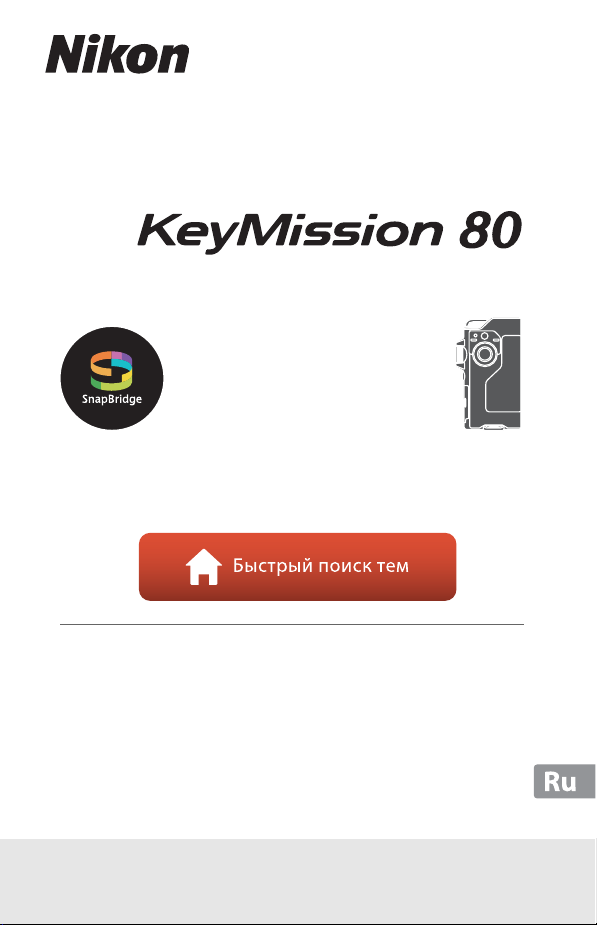
ЦИФРОВАЯ ФОТОКАМЕРА
Подробное руководство пользователя
• Внимательно прочтите данное руководство, прежде
чем начать работать с фотокамерой.
• Для обеспечения надлежащего использования
фотокамеры ознакомьтесь с информацией в разделах
«Для Вашей безопасности» (стр. viii), «<Важно>
Замечания об ударостойкости, водонепроницаемости,
пылезащищенности и конденсации» (стр. xi) и
«Функции беспроводной связи. Примечания» (стр. 62).
•
После прочтения данного руководства храните его в
легкодоступном месте для дальнейшего использования.
Page 2
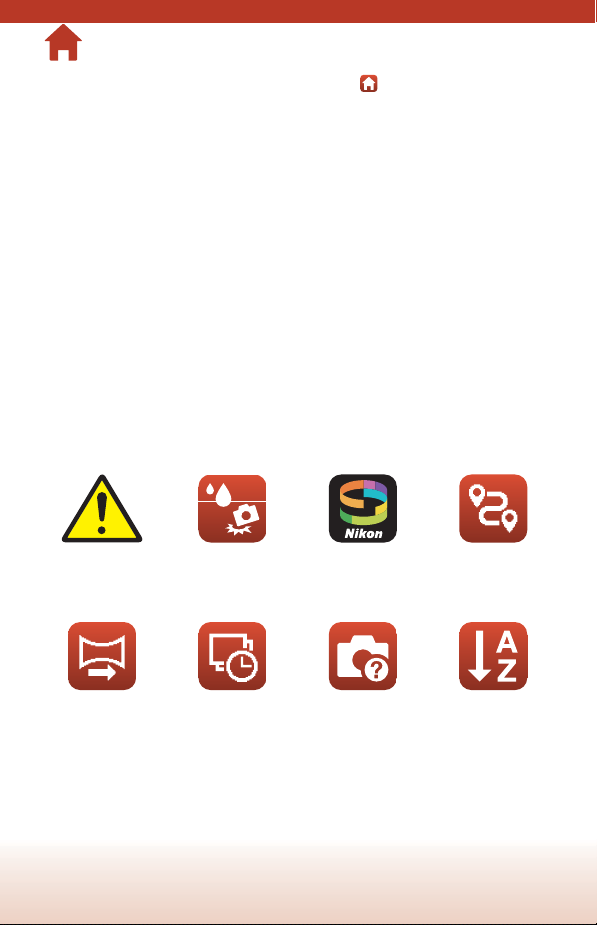
Быстрый поиск по темам
К этой странице можно вернуться, нажав или щелкнув в правом нижнем углу любой
страницы.
Основные темы
Для пользователей смарт-устройств ................................................................................... iii
Введение............................................................................................................................................. v
Оглавление.....................................................................................................................................xiv
Детали фотокамеры ...................................................................................................................... 1
Начало работы................................................................................................................................. 8
Базовые операции съемки и просмотра...........................................................................19
Видеоролики ..................................................................................................................................27
Использование меню..................................................................................................................31
Перенос изображений на компьютер (ViewNX-i) ..........................................................55
Технические примечания.........................................................................................................59
Общие темы
Для Вашей
безопасности
Простая
панорама
Ударостойкость и
водонепроницаемость
Цейтраферная
видеосъемка
Как Вы можете
использовать
SnapBridge
Поиск и
устранение
неисправностей
ii
Маршрутная
съемка
Алфавитный
указатель
Page 3
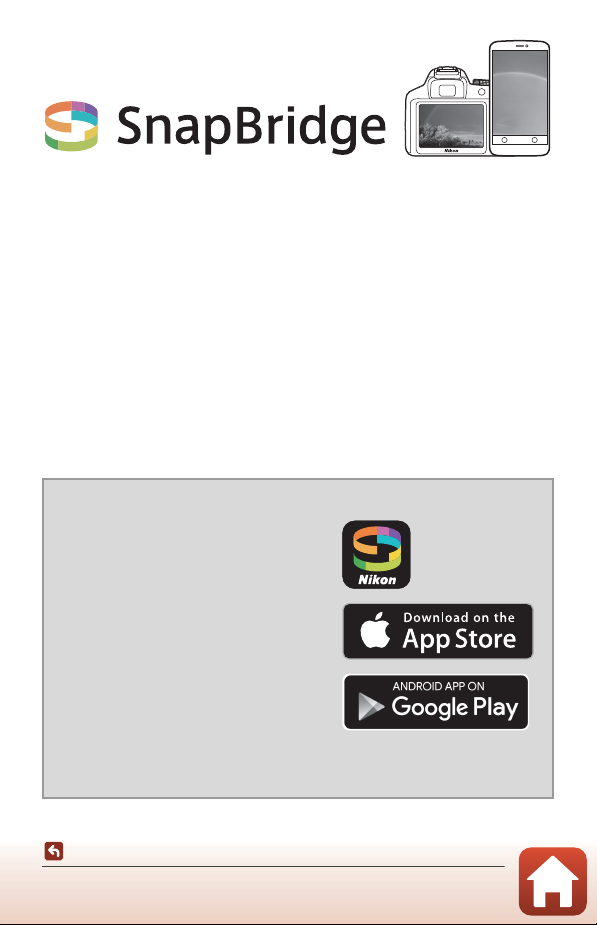
Ваши изображения. Весь мир.
Для пользователей смарт-устройств
Всегда на связи
Добро пожаловать в SnapBridge — новая семья услуг компании
Nikon для обогащения Вашего опыта работы с изображениями.
SnapBridge устраняет барьер между фотокамерой и совместимым
интеллектуальным устройством, посредством сочетания
энергосберегающей технологии Bluetooth® (BLE) и
специализированного приложения. Истории, которые Вы
захватываете с помощью фотокамеры Nikon и объективов,
автоматически передаются на устройство по мере их съемки. Их
даже можно легко загружать на облачный сервис хранения данных,
предлагающий доступ на всех Ваших устройствах. Вы можете
обмениваться своим восхищением в любое время и в любом месте.
Для начала загрузите приложение SnapBridge!
Воспользуйтесь преимуществом широкого
диапазона приспособлений путем загрузки
приложения SnapBridge на Ваше
интеллектуальное устройство. Через
несколько простых шагов, это приложение
подключит Вашу фотокамеру Nikon к
совместимому iPhone®, iPad® и/или iPod
touch® или интеллектуальным устройствам,
работающим на операционной системе
AndroidTM. Данное приложение доступно
бесплатно с веб-сайта
(http://snapbridge.nikon.com), Apple App
Store® и Google PlayTM. Для получения самой последней информации о
SnapBridge посетите веб-сайт компании Nikon для Вашего региона
(Avi).
Для пользователей смарт-устройств
iii
Page 4
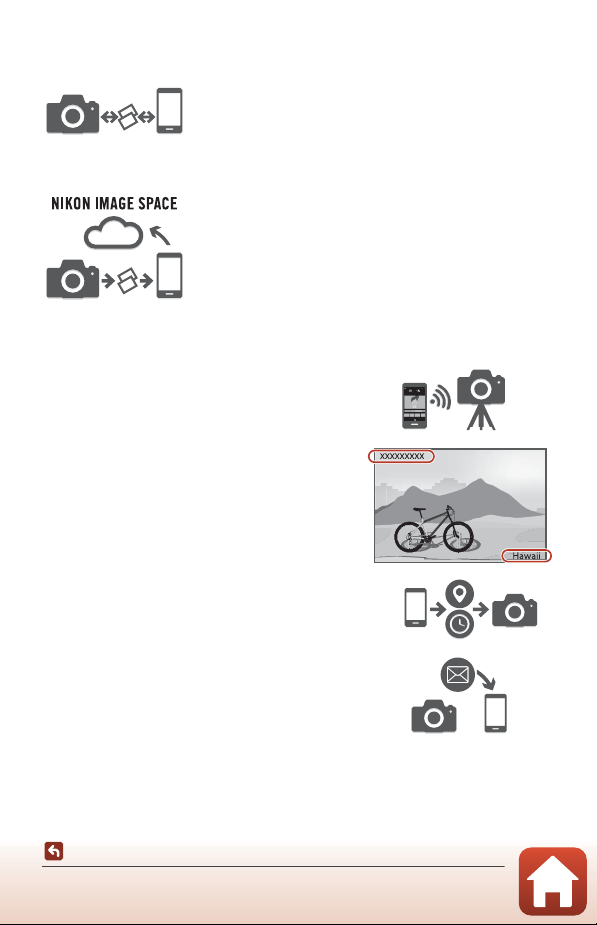
Потрясающий опыт работы с изображениями, который
предлагает SnapBridge…
Автоматическая передача изображения с
фотокамеры на интеллектуальное устройство,
благодаря постоянному сетевому подключению
между двумя устройствами — помогает, как никогда
просто, делиться своими снимками онлайн
Загрузка фотографий и уменьшенных
изображений на облачный сервис NIKON IMAGE
SPACE
Диапазон услуг, которые обогащают Вашу работу с
изображениями, включая:
• Дистанционное управление фотокамерой
• Отпечаток до двух единиц кредитных
данных (съемочная информация, дата и
время, текст и логотипы) на снимках
• Автоматическое обновление информации
о дате и времени фотокамеры и
информации о местоположении
• Получение обновлений прошивки
фотокамеры
Для получения информации о настройке или
использовании приложения SnapBridge см. далее со стр. 11.
iv
Для пользователей смарт-устройств
Page 5
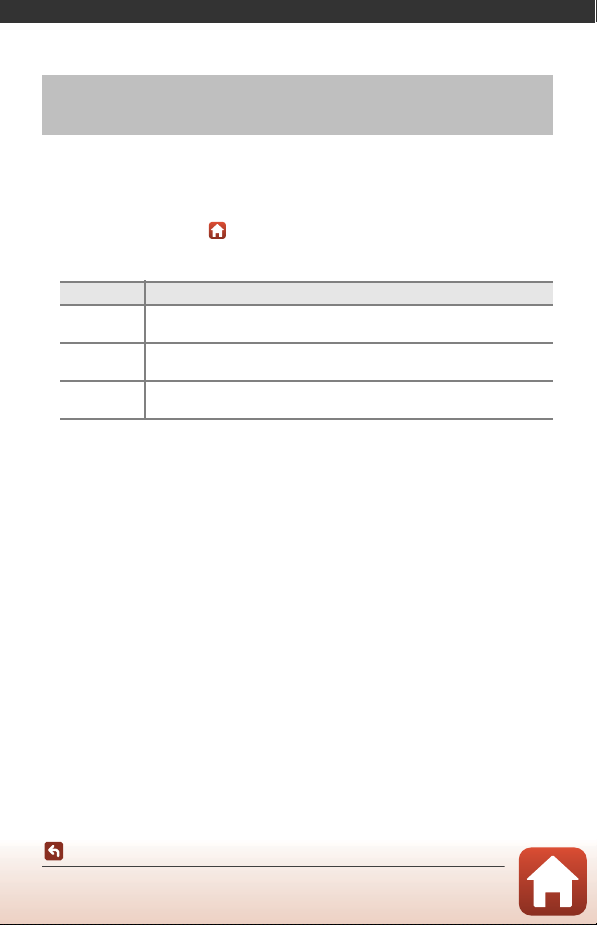
Введение
Прочитайте эту информацию в первую очередь
Благодарим вас за приобретение цифровой фотокамеры Nikon KeyMission 80.
Символы и условные обозначения, использованные в настоящем руководстве
• Коснитесь или щелкните в правом нижнем углу страницы, чтобы отобразить
«Быстрый поиск по темам» (Aii).
• Символы
Символ Описание
Этот символ обозначает предупреждения и информацию, которую
B
следует прочитать перед началом работы с фотокамерой.
Этот символ обозначает примечания и информацию, которую следует
C
прочитать перед началом работы с фотокамерой.
Этот символ указывает на другие страницы, на которых приведена
A
важная информация.
• В тексте настоящего руководства карты памяти microSD, microSDHC и microSDXC
собирательно именуются «картами памяти».
• Настройки на момент покупки именуются «настройками по умолчанию».
• Имена пунктов меню, отображаемые на экране фотокамеры, а также имена кнопок
или сообщения, отображаемые на экране компьютера, выделены жирным шрифтом.
• На некоторых примерах экрана в настоящем руководстве изображения не показаны
для более четкого изображения индикаторов экранов.
v
Введение
Прочитайте эту информацию в первую очередь
Page 6
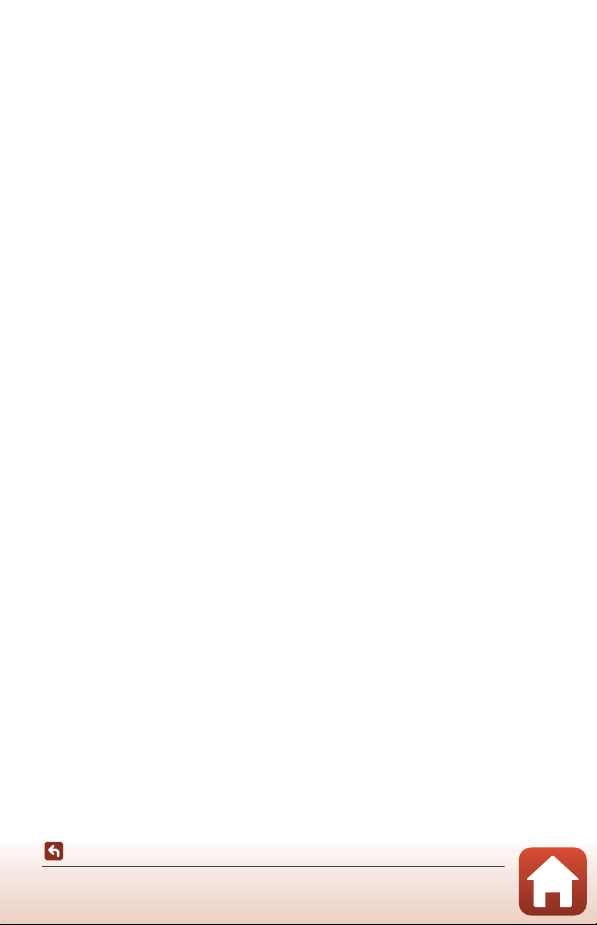
Информация и меры предосторожности
Концепция «постоянного совершенствования»
В рамках развиваемой компанией Nikon концепции постоянного совершенствования
пользователям предоставляется регулярно обновляемая информация о поддержке
выпущенных изделий и учебные материалы на следующих веб-сайтах.
• Для пользователей в США: http://www.nikonusa.com/
• Для пользователей в Европе: http://www.europe-nikon.com/support/
• Для пользователей в странах Азии, Океании, Ближнего Востока и Африки:
http://www.nikon-asia.com/
Посетите один из этих веб–сайтов для получения последних сведений об изделиях, советов,
ответов на часто задаваемые вопросы и общих рекомендаций по фотосъемке и обработке
цифровых изображений. Дополнительные сведения можно получить у региональных
представителей компании Nikon. Контактные сведения можно получить на веб-сайте,
указанном ниже.
http://imaging.nikon.com/
Используйте только фирменные электронные принадлежности
Nikon
Цифровые фотокамеры Nikon отвечают самым современным стандартам и имеют сложную
электронную схему. Только фирменные электронные аксессуары Nikon (сетевое зарядное
устройство и USB-кабели), специально рекомендованные компанией Nikon для
использования с этой цифровой фотокамерой Nikon, разработаны и протестированы в
соответствии со специфическими требованиями, предъявляемыми к ее эксплуатации и
безопасности.
ИСПОЛЬЗОВАНИЕ ЭЛЕКТРОННЫХ ПРИНАДЛЕЖНОСТЕЙ ДРУГИХ ПРОИЗВОДИТЕЛЕЙ (НЕ
NIKON) МОЖЕТ ПРИВЕСТИ К ПОВРЕЖДЕНИЮ ФОТОКАМЕРЫ И АННУЛИРОВАНИЮ ГАРАНТИИ
NIKON.
Для получения сведений о фирменных принадлежностях Nikon обратитесь к местному
официальному торговому представителю компании Nikon.
Перед съемкой важных событий
Перед съемкой важных событий, например, свадьбы, или перед тем как взять фотокамеру
в путешествие, сделайте пробный снимок, чтобы убедиться в правильности работы
фотокамеры. Компания Nikon не несет ответственности за убытки или упущенную выгоду,
возникшие в результате неправильной работы изделия.
vi
Введение
Прочитайте эту информацию в первую очередь
Page 7

О руководствах
• Никакие разделы руководств, включенных в этот продукт, не могут быть воспроизведены,
пересланы, транскрибированы, сохранены в системе извлечения информации или
переведены на любой язык, в любой возможной форме или любыми возможными
средствами, без предварительного письменного разрешения компании Nikon.
• Иллюстрации и содержимое экранов в настоящем руководстве могут отличаться от
фактических.
• Компания Nikon сохраняет за собой право изменять любые характеристики аппаратного
и программного обеспечения, описанного в данных руководствах, в любое время
и без предварительного уведомления.
• Компания Nikon не несет ответственности за какой бы то ни было ущерб, вызванный
применением данного изделия.
• Были приложены все усилия для того, чтобы обеспечить точность и полноту привед енной в
руководствах информации. Компания Nikon будет благодарна за любую информацию о
замеченных ошибках и упущениях, переданную в ближайшее представительство компании
(адрес сообщается отдельно).
Согласно записи об авторском праве
В рамках Закона об авторском праве, фотографии или записи произведений, защищенных
авторским правом, созданные с помощью данной фотокамеры, нельзя использовать без
разрешения владельца авторского права. Исключение составляет личное использование, но
имейте в виду, что даже личное использование может быть ограничено в случае фотографий
или записей экспозиций или живых выступлений.
Утилизация устройств хранения данных
Обратите внимание, что при удалении изображений или форматировании устройств
хранения данных, таких как карты памяти, исходные данные изображений уничтожаются не
полностью. В некоторых случаях файлы, удаленные с отслуживших свой срок устройств
хранения данных, можно восстановить с помощью имеющихся в продаже программных
средств, что может привести к несанкционированному использованию личных данных.
Ответственность за обеспечение конфиденциальности любой подобной информации лежит
исключительно на пользователе.
Прежде чем утилизировать фотокамеру или передавать ее другому владельцу, сбросьте все
настройки фотокамеры в пункте Настр. камеры M Сброс всех значений меню настройки
(A32). После выполнения сброса удалите все данные с помощью коммерческого
программного обеспечения для удаления или отформатируйте устройство с помощью
команды Настр. камеры M Форматир. карточки в меню настройки (A32), а затем
полностью заполните память изображениями, не содержащими личной информации
(например, изображениями пустого неба).
При физическом уничтожении устройств хранения данных соблюдайте меры
предосторожности, чтобы не нанести ущерба здоровью или имуществу.
vii
Введение
Прочитайте эту информацию в первую очередь
Page 8
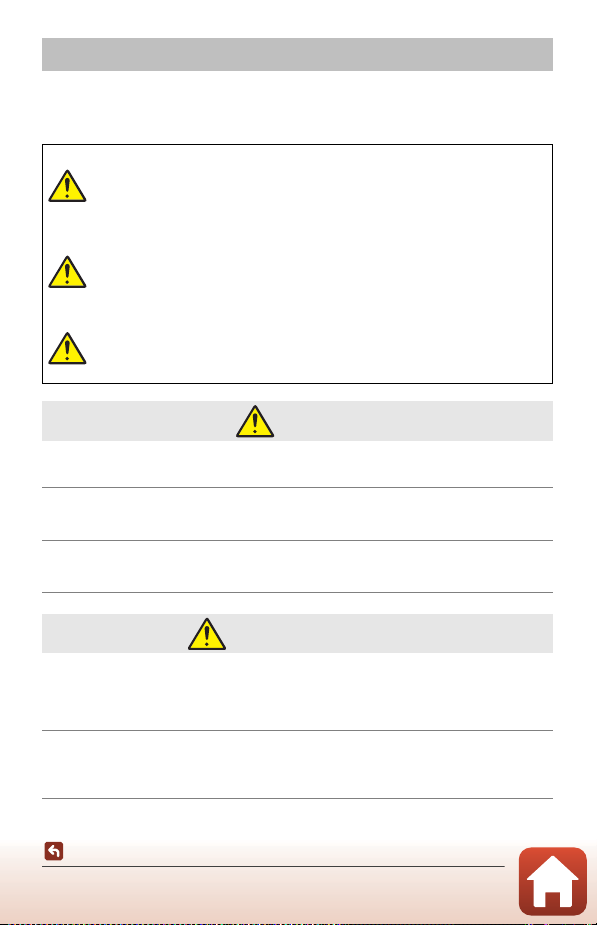
Для Вашей безопасности
Для предотвращения повреждения имущества или получения травм полностью
прочтите раздел «Для Вашей безопасности» прежде, чем использовать изделие.
Храните данные инструкции по технике безопасности в доступном месте, где с ними
смогут ознакомиться все, кто использует данное изделие.
Несоблюдение предостережений,
ОПАСНО
ПРЕДУПРЕЖДЕНИЕ
ПРЕДОСТЕРЕЖЕНИЕ
• Не прикрепляйте напрямую к голове. Несоблюдение этой меры
предосторожности может стать причиной несчастных случаев или прочих травм.
•
Не пытайтесь перезаряжать с помощью источников питания, не предназначенных
специально для этой цели.
протечке, перегреву, разрыву или возгоранию батарей.
• Если жидкость из батареи попала в глаза, промойте глаза большим
количеством чистой воды и немедленно обратитесь за медицинской
помощью. Отсрочка обращения к врачу может привести к травме глаза.
отмеченных данным символом, приводит
к высокому риску смерти или получению
серьезной травмы.
Несоблюдение предостережений,
отмеченных данным символом, может
привести к смерти или получению
серьезной травмы.
Несоблюдение предостережений, отмеченных
данным символом, может привести к травме
или повреждению имущества.
ОПАСНО
Несоблюдение данного предостережения может привести к
ПРЕДУПРЕЖДЕНИЕ
• Не используйте во время ходьбы или за рулем транспортного средства. Не
переносите этот продукт, где он будет контактировать с другими людьми
или объектами. Несоблюдение этих мер предосторожности может привести к
несчастным случаям или прочим травмам.
• Не разбирайте и не модифицируйте изделие. Не касайтесь внутренних
частей, которые стали обнажены в результате падения изделия или
другого несчастного случая. Несоблюдение этих предостережений может
привести к поражению электрическим током или другой травме.
viii
Введение
Для Вашей безопасности
Page 9
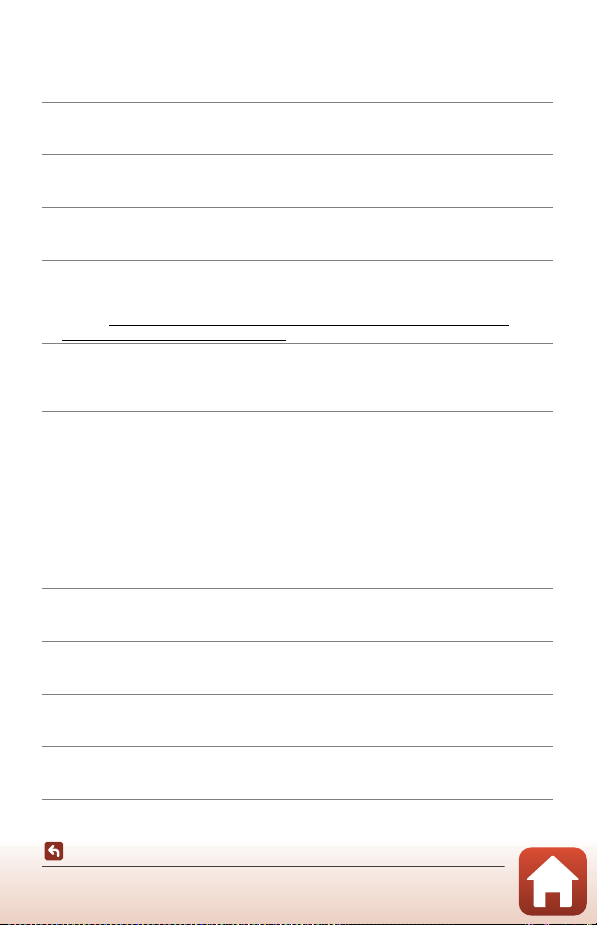
• При обнаружении любых неисправностей, как например, дым, жар или
необычный запах, исходящие от изделия, немедленно отсоедините
источник питания. Дальнейшая эксплуатация может привести к возгоранию,
ожогам или другим травмам.
• Не прикасайтесь к штекеру или внешней аккумуляторной батарее
мокрыми руками. Несоблюдение этих мер предосторожности может привести к
возгоранию или поражению электрическим током.
• Не допускайте длительного контакта кожи с изделием, когда оно
включено или подключено к розетке питания. Несоблюдение данного
предостережения может привести к низкотемпературным ожогам.
• Не используйте данное изделие в присутствии воспламеняющейся пыли
или газа, как например, пропан, газолин или аэрозоли. Несоблюдение
данного предостережения может привести к взрыву или возгоранию.
• Держите данное изделие в недоступном для детей месте. Несоблюдение
данного предостережения может привести к травме или неисправности изделия.
Кроме того, имейте в виду, что небольшие детали представляют собой опасность
удушья. Если ребенок проглотил любую часть данного изделия, немедленно
обратитесь за медицинской помощью.
• Не направляйте включенную светодиодную лампу на водителей
транспортных средств. Не запутывайте, не оборачивайте и не
перекручивайте ремни вокруг шеи. Несоблюдение этих мер
предосторожности может привести к несчастному случаю.
• Не используйте сетевые блоки питания или USB-кабели, не
предназначенные для использования с данным изделием. При
использовании сетевых блоков питания и USB-кабелей, предназначенных
для использования с данным изделием, запрещается:
- Повреждать, модифицировать, тянуть или сгибать шнуры или кабели,
помещать их под тяжелыми объектами или подвергать их воздействию
высоких температур или открытого огня:
- Использовать конверторы, предназначенные для преобразования с
одной величины напряжения на другую или с инверторами.
Несоблюдение этих предостережений может привести к возгоранию или
поражению электрическим током.
• Не берите штекер во время зарядки изделия и не используйте сетевой
блок питания во время грозы. Несоблюдение данного предостережения может
привести к поражению электрическим током.
• Не касайтесь голыми руками в местах, подверженных воздействию
чрезвычайно высоких или низких температур. Несоблюдение данного
предостережения может привести к ожогам или обморожению.
• Убедитесь, что изделие надежно закреплено. Следите за окружающей
обстановкой. Несоблюдение этих мер предосторожности может привести к
несчастным случаям или прочим травмам.
• Не используйте этот продукт, если у Вас есть кардиостимулятор или
похожее медицинское оборудование. Продукт может повредить медицинские
устройства или привести к их неисправности.
Введение
Для Вашей безопасности
ix
Page 10

ПРЕДОСТЕРЕЖЕНИЕ
• Не оставляйте объектив, направленный на солнце или другие сильные
источники света. Свет, сфокусированный на объективе, может привести к пожару
или повреждению внутренних частей изделия. При съемке освещенных сзади
объектов, следите за тем, чтобы солнце не попадало в кадр.
• Выключите данное изделие, если его использование запрещено.
Отключите беспроводные функции, если использование беспроводного
оборудования запрещено. Радиоизлучение, испускаемое данным изделием,
может повлиять на оборудование, используемое на борту самолета или в
больницах или других медицинских учреждениях.
• Отсоедините сетевой блок питания, если данное изделие не будет
использоваться в течение длительного периода времени. Несоблюдение
данного предостережения может привести к возгоранию или неисправности
изделия.
• Не оставляйте изделие в местах, где оно будет подвергаться воздействию
чрезвычайно высоких температур в течение длительного периода
времени, как например, в закрытом автомобиле или под прямыми
солнечными лучами. Несоблюдение данного предостережения может привести
к возгоранию или неисправности изделия.
• Убедитесь, что оборудование установлено правильно и регулярно
осматривайте его на предмет износа и повреждений. Несоблюдение этой
меры предосторожности может стать причиной несчастных случаев или прочих
травм.
• Не двигайте телом быстро или чрезмерно, когда прикреплено изделие.
Несоблюдение этого требования может привести к тому, что изделие ослабнет и
станет причиной несчастных случаев или прочих травм.
• Не устанавливайте изделие на неустойчивые поверхности и не
прикрепляйте его к ним. Несоблюдение этого требования может привести к
тому, что изделие ослабнет или упадет и станет причиной несчастных случаев или
прочих травм.
• Если жидкость из батареи попала на кожу или одежду человека,
немедленно промойте пораженную область бо льшим количеством чистой
воды. Несоблюдение данного предостережения может привести к раздражению
кожи.
Введение
Для Вашей безопасности
x
Page 11
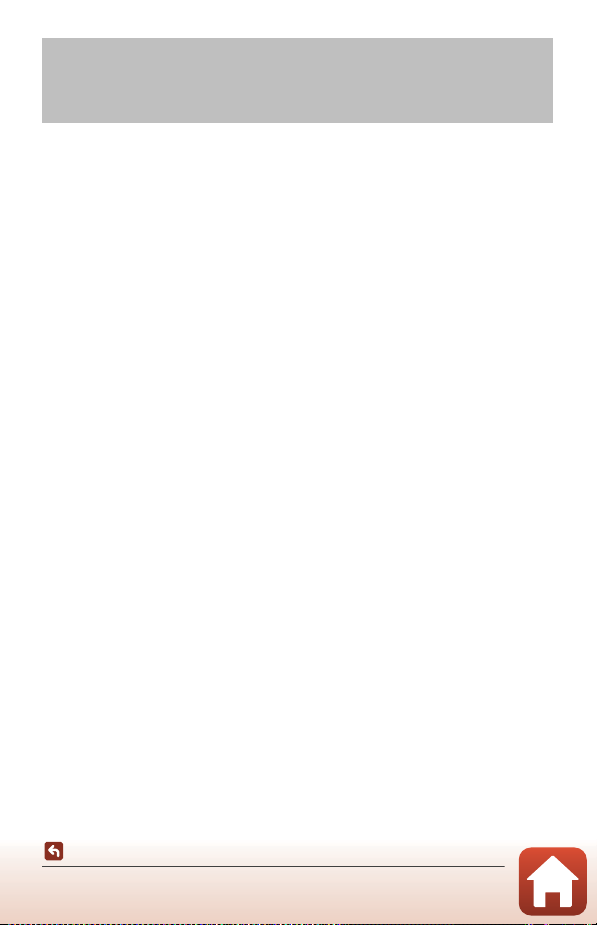
<Важно> Замечания об ударостойкости, водонепроницаемости, пылезащищенности и конденсации
• Ударостойкость, водонепроницаемость и пылезащищенность, описанные ниже, не
гарантируют того, что фотокамера будет полностью водонепроницаемой или не
получит повреждений и не станет неисправной в любых условиях.
• Не подвергайте фотокамеру сильным сотрясениям, вибрации или давлению, бросая
ее, подвергая ее ударам или помещая на нее тяжелые предметы. Несоблюдение
этого требования может привести к тому, что фотокамера деформируется, внутрь
проникнет вода, или же будут повреждены воздухонепроницаемые уплотнения, что
приведет к неисправности фотокамеры.
• Гарантией Nikon могут не обеспечиваться неполадки, вызванные попаданием воды
внутрь фотокамеры вследствие неправильного обращения.
Замечания об ударостойкости
Эта фотокамера прошла испытания, проведенные разработчиками компании Nikon,
(испытание на падение с высоты 150 см на фанерную плиту толщиной 5 см ) в
соответствии со стандартом MIL-STD 810F Method 516.5-Shock*.
Во время испытаний, проведенных разработчиками компании Nikon, изменения
внешнего вида (например, отставание краски и деформация фотокамеры) не
измерялись.
Аксессуары не являются ударостойкими.
* Стандарт метода испытания, используемый Министерством обороны США.
В процессе этого испытания на ударостойкость 5 фотокамер сбрасывались в
26 положениях (8 — краями, 12 — углами и 6 — плашмя) с высоты 122 см с расчетом на то,
что от одной до пяти фотокамер выдержат испытание (при обнаружении любого дефекта
во время испытания испытывались пять других фотокамер, чтобы убедиться в
применимости критериев испытаний для одной–пяти фотокамер).
Замечания о водонепроницаемости и пылезащищенности
Фотокамера соответствует классу водонепроницаемости 7 JIS/IEC (IPX7) и классу
пылезащищенности 6 (IP6X) JIS/IEC. Благодаря водонепроницаемости предотвращается
попадание воды в фотокамеру при ее нахождении под водой до 30 минут на глубине
1м.*
Однако фотокамеру нельзя использовать под водой.
Аксессуары не являются водонепроницаемыми.
* Результаты испытаний свидетельствуют о том, что фотокамера способна выдерживать
указанное давление воды в течение указанного времени, если она ис пользуется в
соответствии с рекомендациями компании Nikon.
- Испытания водонепроницаемости фотокамеры проводились в пресной воде
(плавательные бассейны, реки и озера), а также в соленой воде.
- Внутренние части фотокамеры не являются водонепроницаемыми. Вода, просочившаяся
внутрь фотокамеры, может вызывать коррозию ко мпонентов, что способно привести к
большим затратам на ее ремонт или же к непоправимому повреждению.
xi
Введение
<Важно> Замечания об ударостойкости, водонепроницаемости,
пылезащищенности и конденсации
Page 12
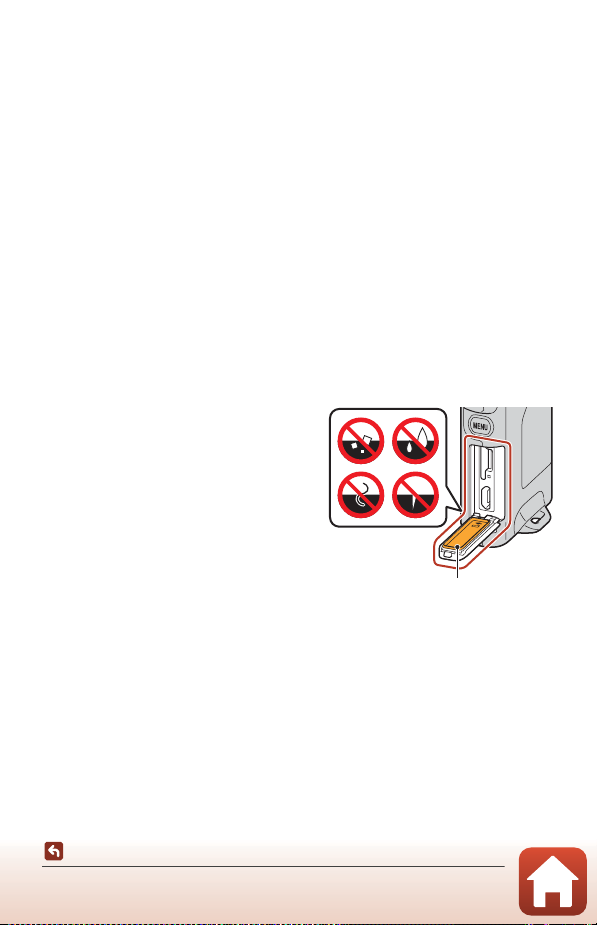
B Меры предосторожности при очистке
Герметизирующее уплотнение
• Не вставляйте в отверстия микрофона или громкоговорителя остроконечные предметы.
Если фотокамера повреждена изнутри, ее водонепроницаемые свойства ухудшатся.
• Не используйте для очистки мыло, нейтральные детергенты или химические вещества
(например, бензин).
Замечания об ударостойкости, водонепроницаемости и пылезащищенности
• Не допускайте падения фотокамеры, не бейте ей по твердым предметам (например,
по камням), не бросайте на поверхность воды.
• Не подвергайте фотокамеру сотрясениям под водой.
- Не подвергайте фотокамеру сильному давлению воды, помещая ее в речные
пороги или в водопады.
- Не погружайте фотокамеру под воду глубже, чем на 1 м .
- Ни в коем случае не роняйте фотокамеру под водой. Эта фотокамера не обладает
плавучестью.
• Не оставляйте фотокамеру под водой дольше, чем на 30 минут.
• Не вставляйте в фотокамеру мокрую карту памяти.
- Не открывайте крышку гнезда для карты памяти/разъема мокрыми руками, или
если фотокамера намокла. Это может привести к попаданию воды в фотокамеру
или к неполадкам в ее работе.
• Не открывайте крышку гнезда для карты памяти/разъема под водой.
• Если на внешнюю поверхность
фотокамеры или под крышку гнезда для
карты памяти/разъема попала влага
(например, капли воды), немедленно
сотрите сухой мягкой тканью.
- Если на внешнюю поверхность
фотокамеры или под крышку гнезда для
карты памяти/разъема попали
инородные частицы, удалите их грушей
или мягкой тканью.
• Не оставляйте фотокамеру на холоде или
при высоких температурах (40°C или
более) в течение долгого времени.
- Это может привести к ухудшению
свойств водонепроницаемости фотокамеры.
• Не используйте фотокамеру в горячих источниках.
xii
Введение
<Важно> Замечания об ударостойкости, водонепроницаемости,
пылезащищенности и конденсации
Page 13
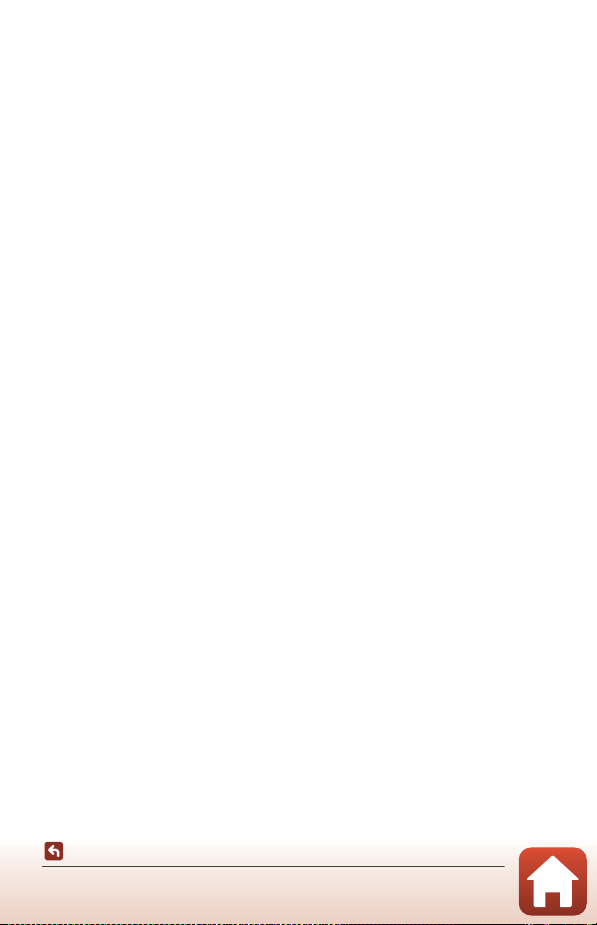
Замечания о рабочей температуре, влажности и конденсации
Работа этой фотокамеры была испытана при температуре от –10°C до +40°C.
При использовании фотокамеры в районах с холодным климатом или на больших
высотах соблюдайте следующие меры предосторожности.
• В холодную погоду производительность батареи временно снижается. Перед
использованием согрейте фотокамеру под одеждой.
• Производительность фотокамеры временно снижается, если она находится на
холоде в течение долгого времени. Например, сразу после включения фотокамеры
отображение на мониторе может быть темнее обычного, или же могут появляться
остаточные изображения.
● Условия окружающей среды, способные вызвать конденсацию внутри
фотокамеры
В условиях окружающей среды, описанных ниже, резкие колебания температуры или
высокая влажность могут привести к запотеванию (конденсации) внутренних частей
монитора или объективов. Это не является неисправностью или дефектом фотокамеры.
• Фотокамера неожиданно погружается в холодную воду после того, как она
находилась на суше при высокой температуре.
• Фотокамера вносится а теплое место (например, в помещение) после того, как она
находилась снаружи при низкой температуре.
• Крышка гнезда для карты памяти/разъема открывается или закрывается в условиях
высокой влажности.
● Удаление запотевания
• Выключите фотокамеру и откройте крышку гнезда для карты памяти/разъема,
находясь в месте со стабильной температурой окружающей среды (избегайте мест с
высокой температурой, высокой влажностью, с присутствием песка или пыли).
Чтобы удалить запотевание, извлеките карту памяти и оставьте крышку гнезда для
карты памяти/разъема открытой, чтобы фотокамера могла адаптироваться к
температуре окружающей среды.
Проверка и ремонт
• Если фотокамера подверглась сильному сотрясению, рекомендуется обратиться к
продавцу или в авторизованный сервисный центр компании Nikon для
подтверждения свойств водонепроницаемости (платная услуга).
• Если состояние герметизирующего уплотнения начинает ухудшаться, обратитесь к
продавцу или в авторизованный сервисный центр компании Nikon.
Водонепроницаемость герметизирующего уплотнения может начать ухудшаться
через один год.
• Если в фотокамеру просочилась вода, немедленно прекратите эксплуатацию и
отнесите фотокамеру в авторизованный сервисный центр компании Nikon.
xiii
Введение
<Важно> Замечания об ударостойкости, водонепроницаемости,
пылезащищенности и конденсации
Page 14
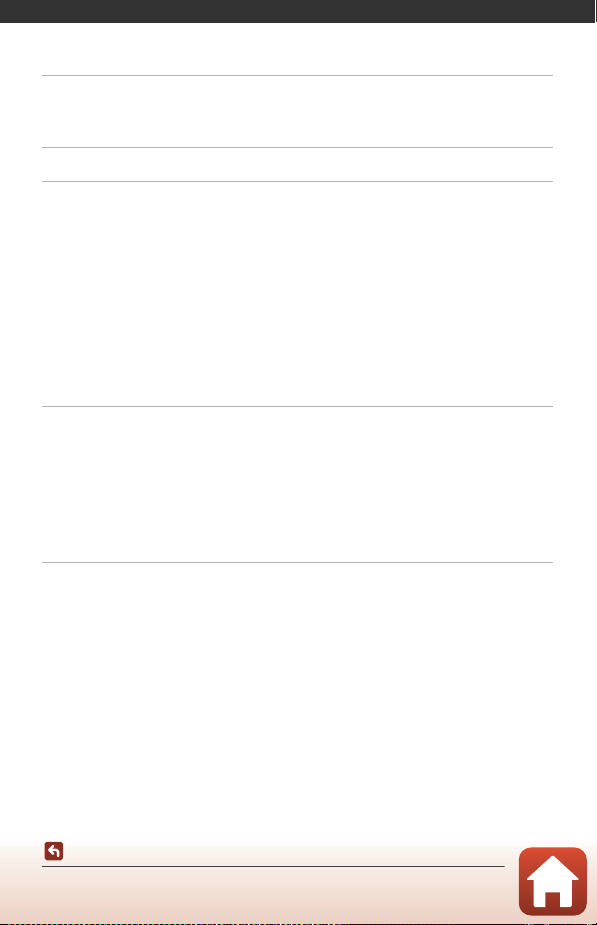
Оглавление
Быстрый поиск по темам ........................................................................................................... ii
Основные темы............................................................................................................................................................................ ii
Общие темы ................................................................................................................................................................................... ii
Для пользователей смарт-устройств .................................................................................. iii
Введение............................................................................................................................................ v
Прочитайте эту информацию в первую очередь ................................................................................ v
Символы и условные обозначения, использованные в настоящем руководстве ..................... v
Информация и меры предосторожности.............................................................................................................. vi
Для Вашей безопасности ............................................................................................................................. viii
<Важно> Замечания об ударостойкости, водонепроницаемости, пылезащищенности и
конденсации............... ................................................................................................ ......................................... xi
Замечания об ударостойкости........................................................................................................................................ xi
Замечания о водонепроницаемости и пылезащищенности.................................................................... xi
Замечания об ударостойкости, водонепроницаемости и пылезащищенности....................... xii
Замечания о рабочей температуре, влажности и конденсации......................................................... xiii
Проверка и ремонт.............................................................................................................................................................. xiii
Детали фотокамеры ..................................................................................................................... 1
Корпус фотокамеры.......................................................................................................................................... 2
Индикатор состояния....................................................................................................................................... 3
Использование сенсорного экрана ................ .......................................................................................... 4
Монитор .................................................... .............................................................. ............................................... 5
Для съемки..................................................................................................................................................................................... 5
Для просмотра............................................................................................................................................................................ 6
Для меню......................................................................................................................................................................................... 7
Начало работы................................................................................................................................ 8
Установка карты памяти ................................................................................................................................. 9
Извлечение карты памяти................................................................................................................................................ 10
Зарядка батареи .............................................................................................................................................. 10
Настройка фотокамеры.............. .................................................................................................................. 11
Настройка со смартфона или планшета ................................................................................................................ 11
Настройка с помощью меню фотокамеры........................................................................................................... 15
Как Вы можете использовать SnapBridge.............................................................................................................. 16
Оглавление
xiv
Page 15
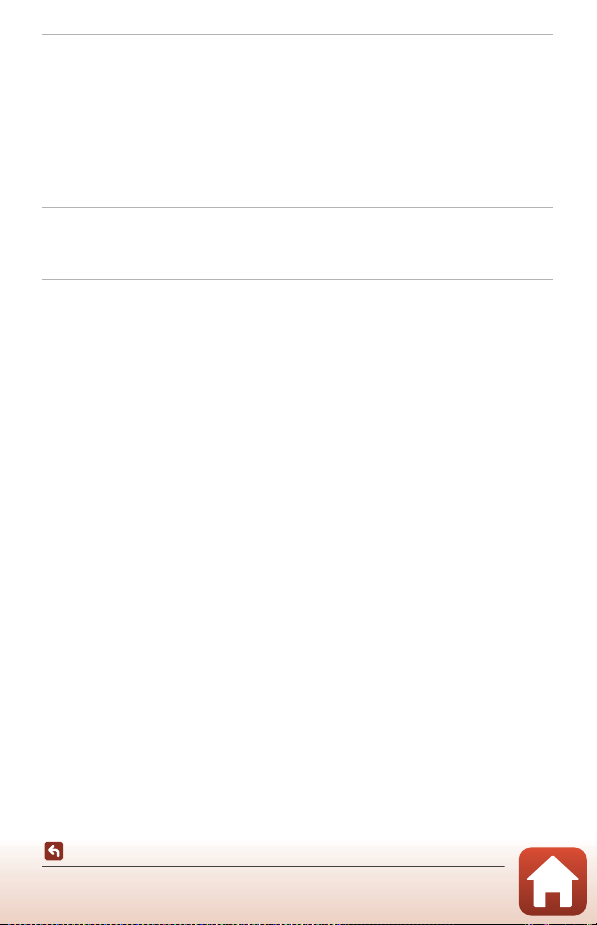
Базовые операции съемки и просмотра.......................................................................... 19
Включение и выключение фотокамеры ................................ .............................................................. . 20
Съемка изображений .................................................. ........................................................... ....................... 20
Съемка автопортрета .......................................................................................................................................................... 22
Использование LED лампы.............................................................................................................................................. 22
Просмотр изображений................................................ ............................................................................... 23
Удаление изображений................................................................................................................................ 24
Использование держателя камеры (Входит в комплект) ............................................................. 25
Использование переходника штатива (дополнительно) .................................................... ......... 26
Видеоролики ................................................................................................................................. 27
Основные операции записи и просмотра видеороликов ........................................................... 28
Операции, выполняемые во время просмотра видеороликов................................................. 30
Использование меню................................................................................................................. 31
Операции меню ............................................................................................................................................... 32
Меню фото.......................................................................................................................................................... 34
H Маршрутная съемка...................................................................................................................................................... 34
n Сюжет....................................................................................................................................................................................... 36
Меню видео ....................................................................................................................................................... 39
F Цейтраферная видеосъемка................................................................................................................................... 39
H Маршрутная съемка...................................................................................................................................................... 40
Меню настройки.............................................................................................................................................. 41
Баланс белого (настройка оттенка)........................................................................................................................... 41
Параметры цвета..................................................................................................................................................................... 42
Поправка экспозиции (Настройка яркости)....................................................................................................... 42
Формат............................................................................................................................................................................................ 43
NTSC/PAL....................................................................................................................................................................................... 43
Видео VR ........................................................................................................................................................................................ 44
Подавление шумов от ветра........................................................................................................................................... 44
Дата и время............................................................................................................................................................................... 45
Настройка монитора............................................................................................................................................................ 46
Настройка звука....................................................................................................................................................................... 46
Авто выкл...................................................................................................................................................................................... 47
Форматир. карточки............................................................................................................................................................. 47
Сенсорная съемка.................................................................................................................................................................. 48
Зарядка от ПК............................................................................................................................................................................. 49
Язык/Language.......................................................................................................................................................................... 49
Данные о местоположении............................................................................................................................................. 50
Сброс всех значений............................................................................................................................................................ 50
Единообразие маркировки............................................................................................................................................. 51
Оглавление
xv
Page 16
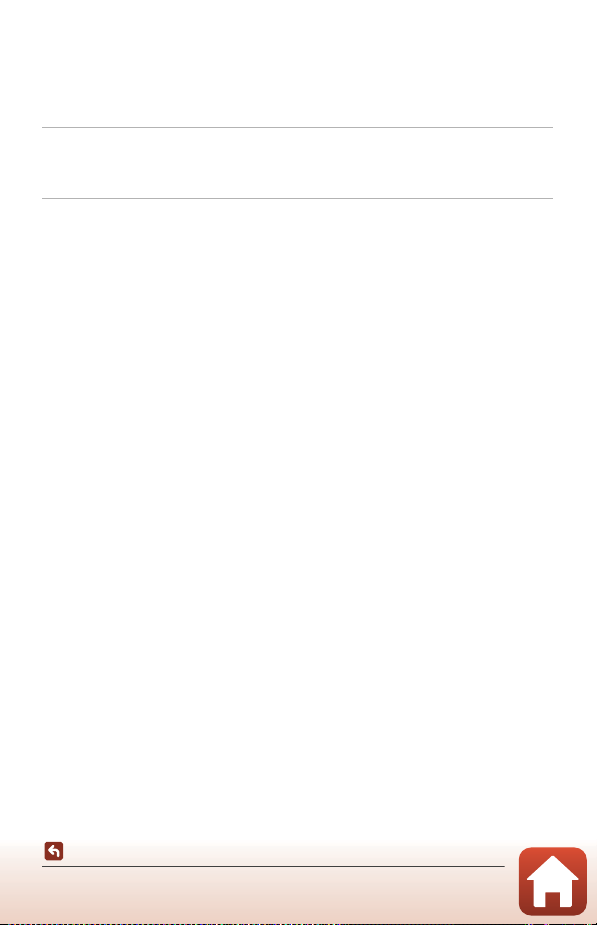
Версия прошивки................................................................................................................................................................... 51
Меню парам. сети................................................................................................................................................................... 52
Меню просмотра ............................................................................................................................................. 54
o Защита................................................................................................................................................................................ 54
j Резервирование для отправки ....................................................................................................................... 54
Перенос изображений на компьютер (ViewNX-i) ......................................................... 55
Установка ViewNX-i......................................................................................................................................... 56
Перенос изображений на компьютер ................................................................................................... 56
Технические примечания........................................................................................................ 59
Примечания........................................... ............................................................................................................ 60
Функции беспроводной связи. Примечания...................................................................................... 62
Уход за изделием............................................................................................................................................. 64
Фотокамера................................................................................................................................................................................. 64
Встроенная аккумуляторная батарея...................................................................................................................... 65
Сетевое зарядное устройство....................................................................................................................................... 67
Карты памяти.............................................................................................................................................................................. 67
Очистка и хранение ................................................................................................................ ....................... 68
Очистка фотокамеры после использования...................................................................................................... 68
Очистка фотокамеры после использования на пляже, или если она очень сильно
загрязнена.................................................................................................................................................................................... 68
Хранение....................................................................................................................................................................................... 69
Утилизация фотокамеры. Примечания ................................................................................................. 70
Сообщения об ошибках ............................................................................................................................... 72
Поиск и устранение неисправностей .................................................................................................... 74
Имена файлов ................................................................................................................................................... 78
Аксессуары............. ................................................................................................ ............................................ 79
Технические характеристики .................................................................................................................... 80
Карты памяти, которые можно использовать.................................................................................................... 84
Специфицированные внешние аккумуляторные батареи....................................................................... 84
Алфавитный указатель ................................................................................................................................. 86
Оглавление
xvi
Page 17
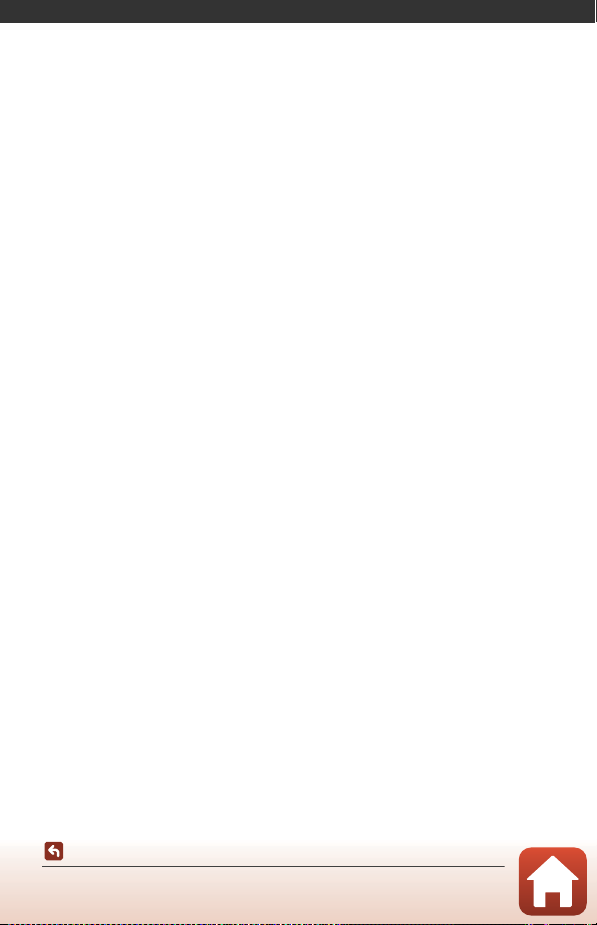
Детали фотокамеры
Корпус фотокамеры ...................................................................................................................... 2
Индикатор состояния...................................................................................................................3
Использование сенсорного экрана....................................................................................... 4
Монитор..............................................................................................................................................5
Детали фотокамеры
1
Page 18
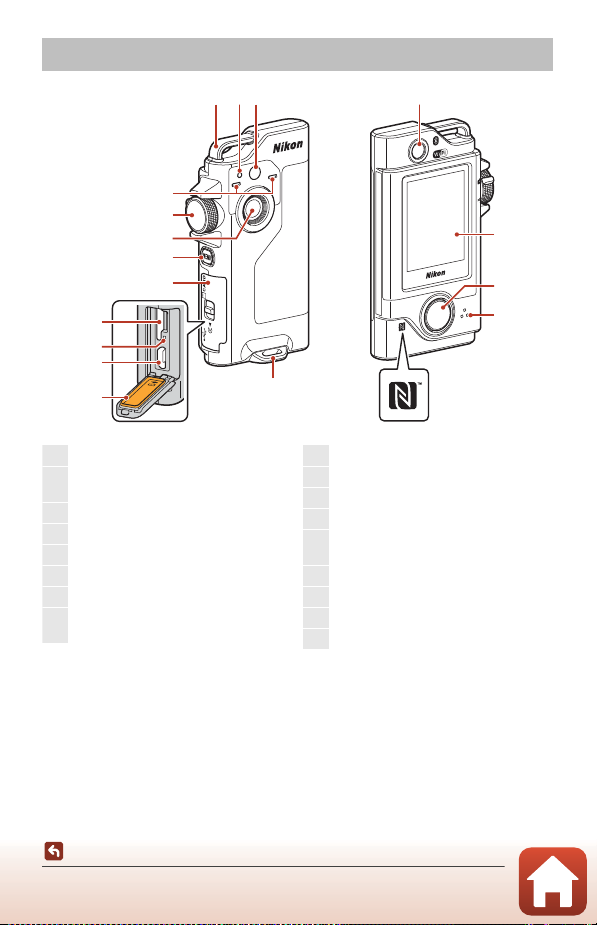
Корпус фотокамеры
4
1123
5
6
7
10
11
16
17
15
13
14
8
9
12
1
Проушина для ремешка
2
Индикатор состояния
..........................................................3, 10, 28, 34, 49
3
LED лампа..............................................................22
4
Микрофон (стерео)........................................28
5
Диск выбора режимов.................................20
6
Объектив (фотокамера 1)
7
Кнопка d (меню)........................................32
8
Крышка гнезда для карты памяти/
разъема...........................................................10, 56
9
Гнездо для карты памяти..............................9
10
Кнопка сброса........................................... 73, 74
11
Разъем микро-USB..................................10, 56
12
Герметизирующее уплотнение
13
Объектив для автопортретов
(фотокамера 2).................................................. 22
14
Монитор...................................................................5
15
Спусковая кнопка затвора....................... 21
16
Громкоговоритель..........................28, 30, 46
17
N-Mark (антенна NFC).................................. 13
• Чтобы включить фотокамеру, нажмите спусковую кнопку затвора или кнопку d
(меню).
• Чтобы выключить фотокамеру, перейдите в меню фото или в меню видео, нажав
кнопку d, а затем коснитесь b (выключение) (A33).
• Нажмите и удерживайте кнопку d для включения или выключения LED лампы
(A22).
Детали фотокамеры
Корпус фотокамеры
2
Page 19
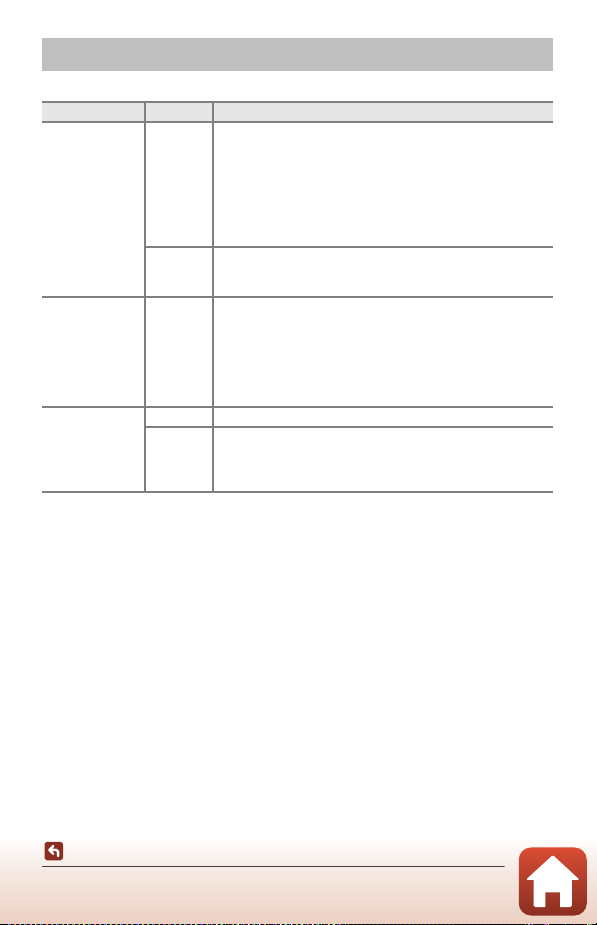
Индикатор состояния
Состояние фотокамеры можно определить по индикатору состояния.
Состояние Цвет Описание
Зеленый
Включен
Красный
Мигает Зеленый
Зеленый Батарею зарядить невозможно (ошибка).
Быстро мигает
Красный
• Включается на несколько секунд сразу после включения
фотокамеры.
• Фотокамера подключена к компьютеру с помощью
USB-кабеля.
• Фотокамера выключена, но изображения отправляются
через Wi-Fi и т.д. (индикатор не включается при отправке
с использованием энергосберегающей технологии
Bluetooth®).
• Выполняется запись видеоролика.
• Фотокамера используется для удаленной фотосъемки
посредством смарт-устройства.
• Батарея заряжается. Выключается по завершении
зарядки.
• Мигает несколько секунд, когда фотокамера
устанавливается в держатель камеры во время
маршрутной съемки.
• Мигает несколько секунд при каждом срабатывании
затвора во время маршрутной съемки.
• Карта памяти не установлена.
• Фотокамера нагрелась изнутри. Фотокамера выключится
автоматически. Не включайте фотокамеру, пока она не
остынет.
Детали фотокамеры
Индикатор состояния
3
Page 20
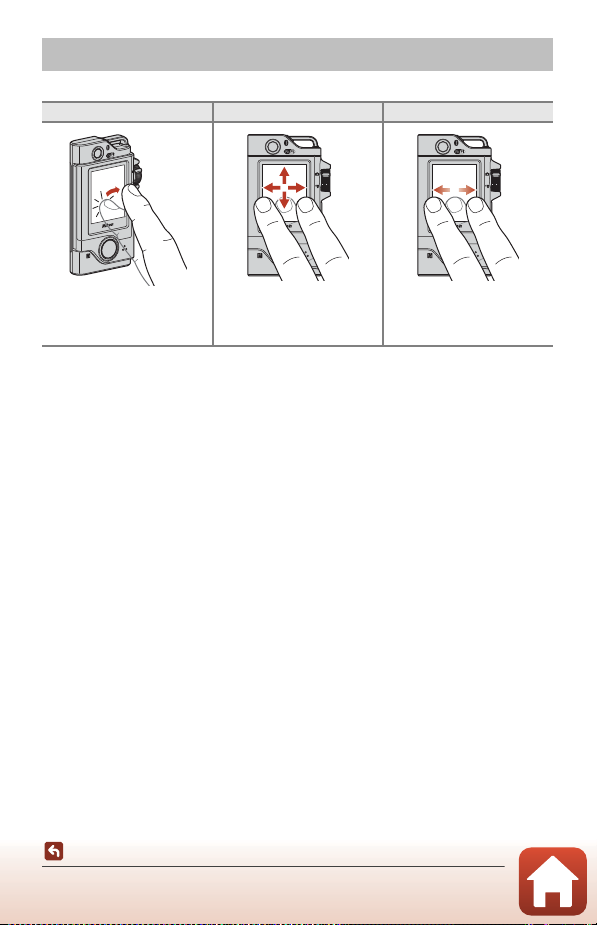
Использование сенсорного экрана
Работать с монитором этой фотокамеры можно, касаясь его пальцами.
Касание Перетаскивание Пролистывание
Коснитесь пальцем
сенсорного экрана и
уберите палец.
Переместите палец по
сенсорному экрану, а затем
уберите палец.
Выполните пальцем
движение пролистывания на
сенсорном экране.
B Сенсорный экран. Примечания
• Эта фотокамера оснащена сенсорным экраном емкостного типа. Он может не реагировать,
если его касаться кончиками ногтей или пальцами в перчатках.
• Не нажимайте на экран твердыми остроконечными предметами.
• Не нажимайте на сенсорный экран с усилием и не трите его.
• Если на сенсорный экран наклеить имеющуюся в продаже защитную пленку, он может не
реагировать на касания.
B Работа с сенсорным экраном. Примечания
• Если сенсорного экрана касаться мокрым пальцем, экран может работать неправильно.
• Если после касания палец остается прижатым к сенсорному экрану, экран может работать
неправильно.
• При выполнении следующих действий во время перетаскивания экран может работать
неправильно.
-Быстрое отрывание пальца от сенсорного экрана
- Перетаскивание пальца на очень короткое расстояние
- Слишком легкое касание сенсорного экрана
- Слишком быстрое движение пальца
• Если что-то касается другой части сенсорного экрана при его касании пальцем, экран
может работать неправильно.
4
Детали фотокамеры
Использование сенсорного экрана
Page 21
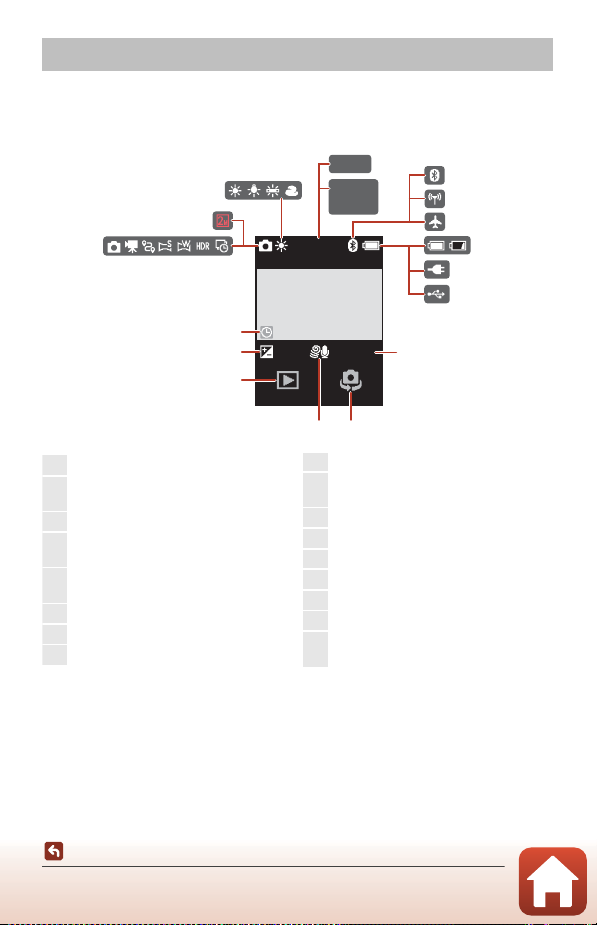
Монитор
1
Режим съемки.............20, 28, 34, 36, 38, 39
2
Размер изображения (при
использовании Z)........................................43
3
Режим баланса белого................................ 41
4
Число оставшихся кадров
(фотографий)...............................................20, 21
5
Оставшееся время записи
видеоролика ...............................................28, 29
6
Индикатор связи Bluetooth..............17, 52
7
Индикатор связи Wi-Fi..........................17, 52
8
Режим полета..............................................17, 52
9
Индикатор уровня заряда батареи ....20
10
Индикатор подключения сетевого
зарядного устройства
11
Индикатор подключения через USB
12
Частота кадров при видеосъемке...... 43
13
Переключение объектива........................22
14
Подавление шумов от ветра................... 44
15
Режим просмотра ...........................................23
16
Величина коррекции экспозиции...... 42
17
Индикатор «Дата не установлена»
..............................................................................45, 75
Информация, отображаемая на экране, зависит от настроек фотокамеры и
выполняемой операции.
Для съемки
9999
4
5
3
29:00
(min:s)
2
1
9999
6
7
8
10
11
9
Детали фотокамеры
Монитор
17
16
15
30fps+1.0
12
14 13
5
Page 22
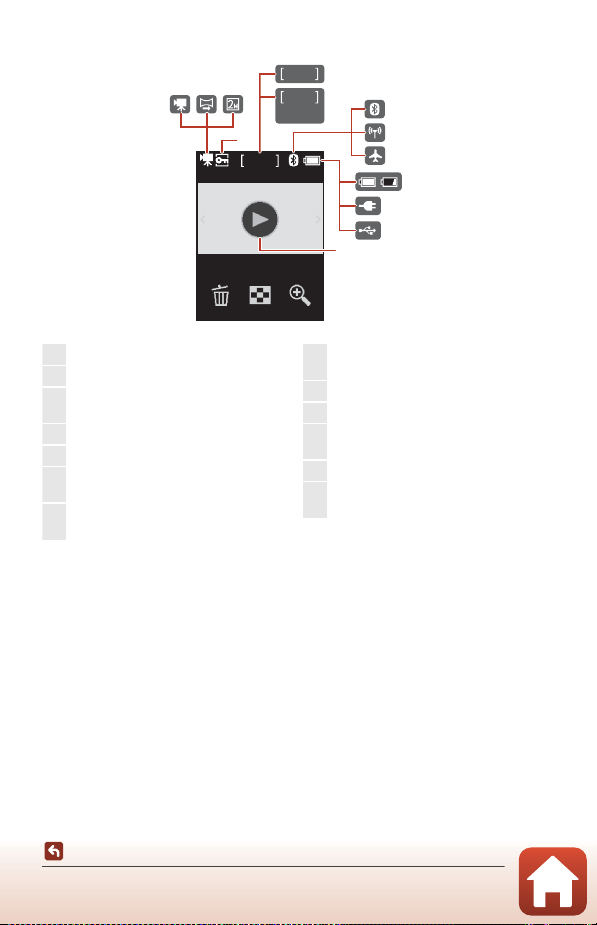
Для просмотра
1
Видео........................................................................30
2
Простая панорама..........................................36
3
Размер изображения (при
использовании Z) ........................................43
4
Символ защиты.................................................54
5
Номер текущего изображения
6
Длина видеоролика или истекшее
время просмотра
7
Индикатор связи Bluetooth
..............................................................................17, 52
8
Индикатор связи Wi-Fi
...............................................................................17, 52
9
Режим полета .............................................17, 52
10
Индикатор уровня заряда батареи....20
11
Индикатор подключения сетевого
зарядного устройства
12
Индикатор подключения через USB
13
Индикатор воспроизведения
видеоролика.......................................................28
9999
231
4
9999
1:00
(min:s)
5
6
7
8
9
10
11
12
13
Детали фотокамеры
Монитор
6
Page 23
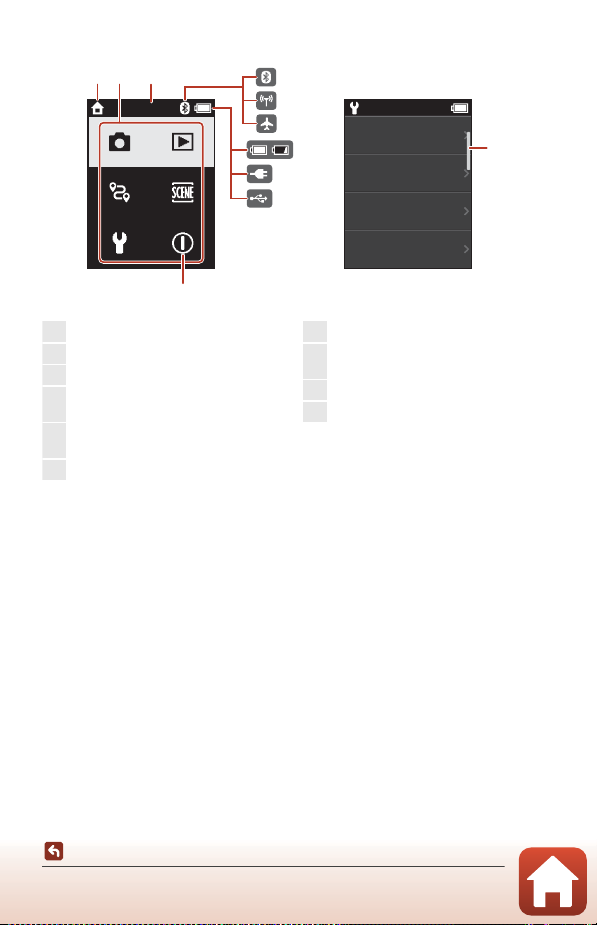
Для меню
Выключение
1
Начальный экран
2
Символы меню
3
Время
4
Индикатор связи Bluetooth
..............................................................................17, 52
5
Индикатор связи Wi-Fi
..............................................................................17, 52
6
Режим полета.............................................17, 52
7
Индикатор уровня заряда батареи....20
8
Индикатор подключения сетевого
зарядного устройства
9
Индикатор подключения через USB
10
Полоса прокрутки...........................................33
12 3
4
15:30 15:30
5
6
8
9
7
Дата и время
Настройка
монитора
Настройка звука
Авто выкл.
10
Детали фотокамеры
Монитор
7
Page 24
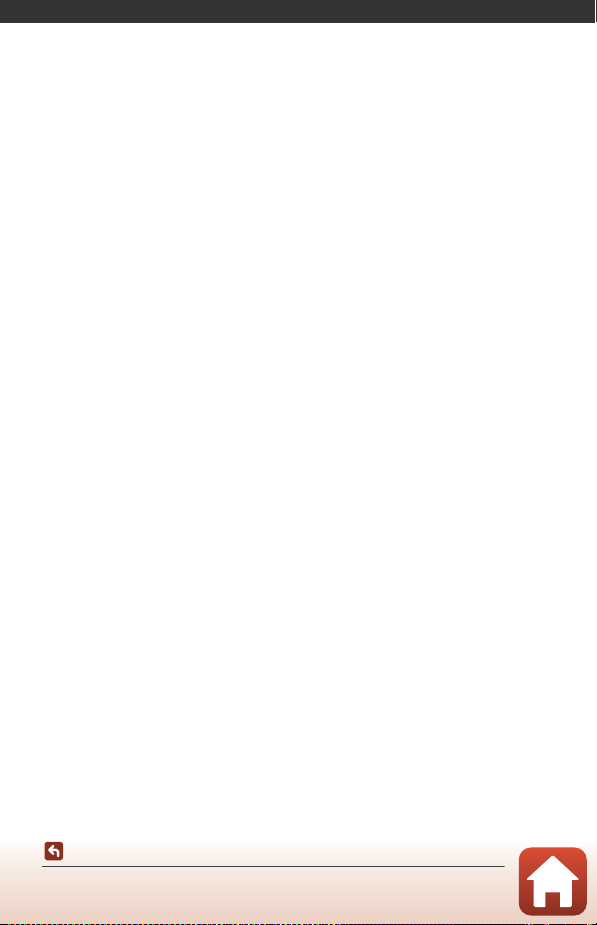
Начало работы
Установка карты памяти.............................................................................................................. 9
Зарядка батареи............................................................................................................................10
Настройка фотокамеры.............................................................................................................11
Начало работы
8
Page 25

Установка карты памяти
Гнездо для карты памяти
• Вставьте карту памяти до щелчка (3).
• Будьте внимательны. Если карта памяти установлена неправильно, могут возникнуть
неполадки в работе.
B Форматирование карты памяти
При первой установке в фотокамеру карты памяти, которая ранее использовалась в других
устройствах, обязательно отформатируйте ее в этой фотокамере.
• Помните, что форматирование карты памяти безвозвратно удаляет все
изображения и другие данные, сохраненные на карте памяти. Перед
форматированием карты памяти сохраните необходимые копии снимков.
• Вставьте карту памяти в фотокамеру, нажмите кнопку d и выберите Настр. камеры
M Форматир. карточки в меню настройки (A32).
B Открывание/закрывание крышки гнезда для карты памяти/разъема
Не открывайте и не закрывайте крышку гнезда для карты памяти/разъема мокрыми руками, а
также на пляже или при повышенной запыленности. Если крышку закрыть, предварительн о не
удалив инородные частицы, внутрь фотокамеры может просочиться вода, или же фотокамера
может быть повреждена (Axii).
B Вставка и извлечение карты памяти
Будьте внимательны и не отпускайте палец слишком быстро, проталкивая карту памяти, так
как она может выскочить из гнезда. Не направляйте гнездо для карты памяти на свое лицо.
Постарайтесь не потерять извлеченную карту памяти.
Начало работы
Установка карты памяти
9
Page 26
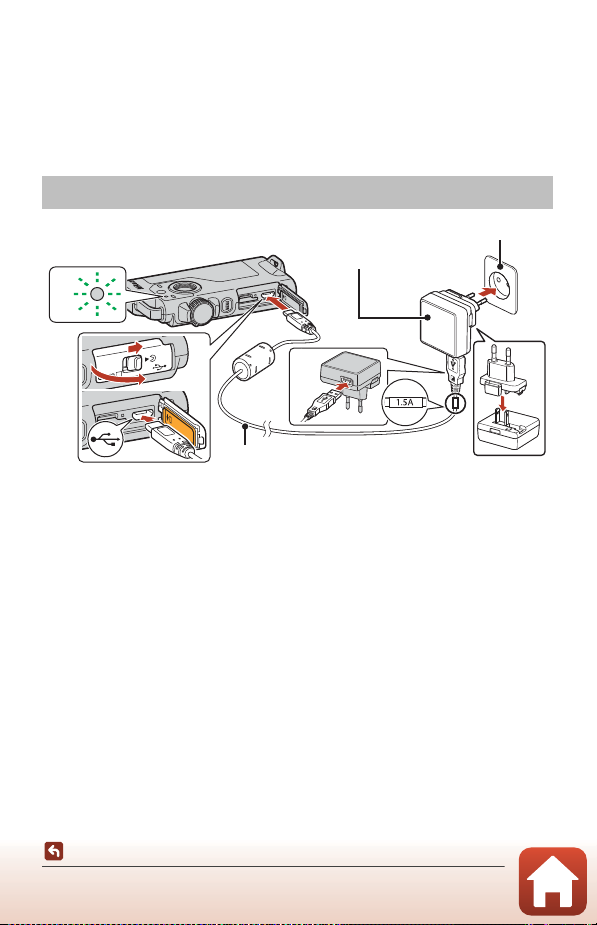
Извлечение карты памяти
Индикатор
состояния (A3)
Электрическая розетка
USB-кабель (включен в комплект)
Сетевое зарядное
устройство
Убедитесь, что экран, индикатор состояния и фотокамера выключены, а затем откройте
крышку гнезда для карты памяти/разъема.
•
Осторожно протолкните карту памяти внутрь, чтобы она частично выдвинулась наружу.
• Обращайтесь с фотокамерой и картой памяти осторожно: сразу после
использования они могут быть горячими.
Зарядка батареи
4
Если в комплект фотокамеры входит сетев ой переходник*, подсоедините его к сетевому
зарядному устройству. Попытка отсоединить сетевой переходник с применением силы
может привести к повреждению.
* Форма сетевого переходника зависи т от страны или региона, в котором приобретена
• Зарядка начинается при подключении фотокамеры к электрической розетке, как
•
•
• Если индикатор состояния быстро мигает зеленым цветом (ошибка), батарея не
Начало работы
Зарядка батареи
3
1
2
фотокамера.
Этот шаг можно пропустить, если сетевой переходник поставляется соединенным с
сетевым зарядным устройством.
показано на иллюстрации. Во время зарядки батареи индикатор состояния (A3)
медленно мигает зеленым цветом.
Фотокамеру нельзя заряжать, когда она установлена в держатель камеры, входящий в комплект.
По завершении зарядки индикатор состояния выключается. Отсоедините сете вое зарядное
устройство от электрической розетки, а затем отсоедините USB-кабель.
Время зарядки составляет примерно 2 часа 30 минут для полностью разряженной батареи.
заряжается. Возможные причины этой неполадки перечислены ниже.
- Температура окружающей среды не подходит для зарядки. Заряжайте батарею в
помещении с температурой воздуха от 5°C до 35°C.
- Неправильно подсоединен USB-кабель или сетевое зарядное устройство.
- Батарея повреждена.
10
Page 27
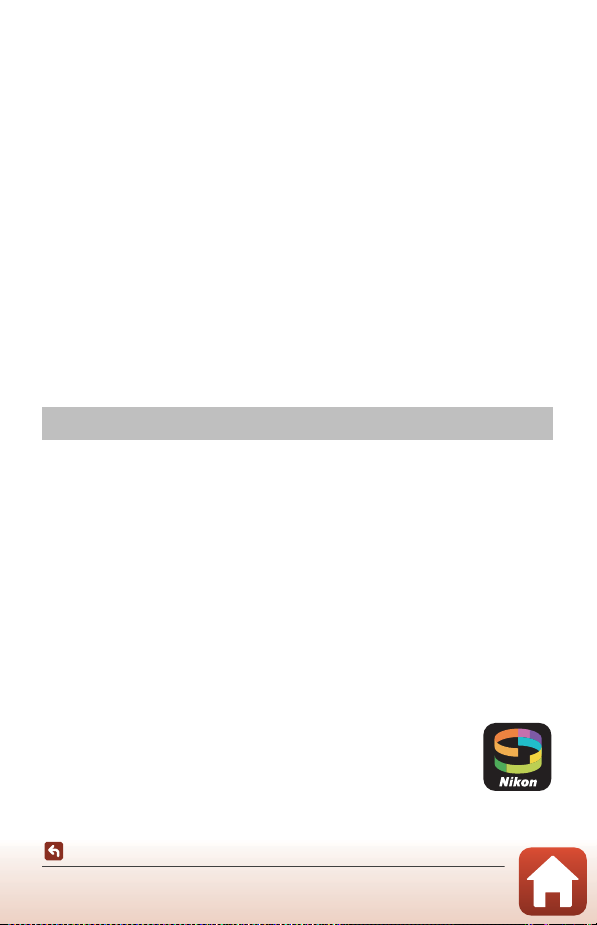
B USB-кабель. Примечания
• Не используйте USB-кабель, отличный от UC-E21. Использование USB-кабеля, отличного от
UC-E21, может привести к перегреву, возгоранию или поражению электрическим током.
• Проверьте форму и направление штекеров, не вставляйте и не вынимайте штекеры под
углом.
B Зарядка батареи. Примечания
• Фотокамерой можно пользоваться во время зарядки батареи, однако при этом время
зарядки увеличивается.
• Ни при каких обстоятельствах не используйте устройства любых иных марок или моделей,
кроме сетевого зарядного устройства EH-73P, и не используйте имеющийся в продаже
сетевой блок питания USB или сетевое зарядное устройство для мобильного телефона.
Несоблюдение этой меры предосторожности может привести к перегреву или
повреждению фотокамеры.
C Внешняя аккумуляторная батарея
• Фотокамеру можно также заряжать от внешней аккумуляторной батареи,
специфицированной компанией Nikon (A84).
• Во время зарядки от внешней аккумуляторной батареи использование фотокамеры
невозможно.
Настройка фотокамеры
Настройка со смартфона или планшета
Здесь и далее под сопряжением понимается настройка, используемая для
подключения фотокамеры к смартфону или планшету (ниже «смарт-устройство») с
помощью Bluetooth.
Перед сопряжением
Фотокамера
• Установите карту памяти microSD, на которой имеется достаточно свободного
места, в фотокамеру.
• Во избежание отключения фотокамеры во время сопряжения убедитесь, что батарея
достаточно заряжена.
Фотокамеру нельзя заряжать, когда она установлена в держатель камеры,
входящий в комплект.
Чтобы выключить фотокамеру, нажмите кнопку d (меню) и коснитесь b (выключение).
•
Смарт-устройство
• Доступны приложения двух типов: «SnapBridge» и «SnapBridge 360/
170». Для сопряжения с этой фотокамерой используйте приложение
«SnapBridge».
• Не выполняйте сопряжение с экрана настройки Bluetooth
смарт-устройства.
11
Начало работы
Настройка фотокамеры
Page 28
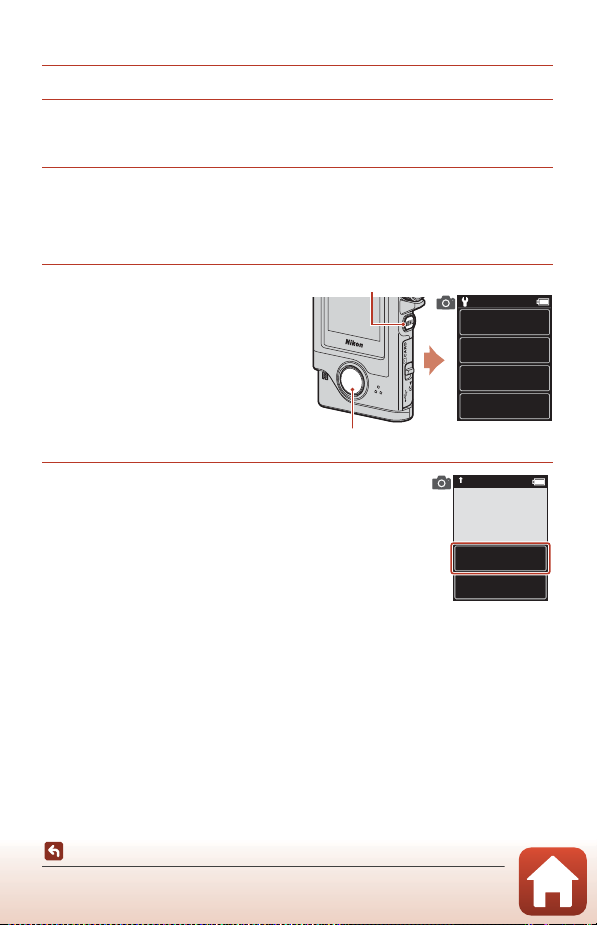
Сопряжение
Спусковая кнопка затвора
Кнопка d
SnapBridge позже
из меню
параметров сети,
выберите "Позже".
Позже
Уста н.
1 Убедитесь, что фотокамера выключена (экран выключен).
2 Включите функции Bluetooth и Wi-Fi на смарт-устройстве.
• Не выполняйте сопряжение с экрана настройки Bluetooth смарт-устройства.
• Если используется функция NFC: Включите настройку NFC на смарт-устройстве.
3 Установите приложение SnapBridge.
• Если используется функция NFC: После установки приложения SnapBridge закройте
все приложения, использующие функцию NFC (включая приложение SnapBridge).
Если выполняются приложения, использующие функцию NFC, то при сопряжении
может произойти ошибка.
4 Чтобы включить фотокамеру,
нажмите спусковую кнопку
затвора или кнопку
d (меню).
• На экране выбора языка выберите
нужный язык касанием.
Nederlands
5 Прокрутите экран на фотокамере, а затем
коснитесь Устан..
• Фотокамера переключается в режим ожидания сопряжения.
• Чтобы отказаться от использования смарт-устройства для
настройки фотокамеры, коснитесь Позже (A15).
França is
Italiano
Русский
Начало работы
Настройка фотокамеры
12
Page 29

6 Если функция NFC не используется,
прокрутите экран на фотокамере, а затем
коснитесь След..
• Если используется функция NFC:
Коснитесь антенной NFC на смарт-устройстве
логотипа Y (N-Mark) на фотокамере. Приложение
SnapBridge запускается на смарт-устройстве, и
когда на экране отображается Получено и мя
фотокамеры. Подключиться?, выберите ОК.
Перейдите к шагу 9.
фотокамерой.
Устройства без
функции NFC:
выберите "След.".
След.
Отмена
7 Прокрутите экран на фотокамере, и когда
отображается экран, показанный справа,
запустите приложение SnapBridge на смартустройстве.
8 Когда на смарт-устройстве отображается
экран, показанный справа, коснитесь имени
фотокамеры.
• Если используется операционная система iOS:
Если после касания имени фотокамеры отображается
экран выбора принадлежностей, коснитесь имени
фотокамеры после того, значок Bluetooth Bв правом
верхнем углу экрана изменит свой цвет с белого на серый.
Отображение имени фотокамеры может занять некоторое
время.
13
Начало работы
Настройка фотокамеры
SnapBridge.
Приложение
SnapBridge
Фотокамера
KeyMission 80_xxxxxxxx
Отмена
Подключиться к фотокамере
Имя фотокамеры
KeyMission 80_xxxxxxxx
Page 30
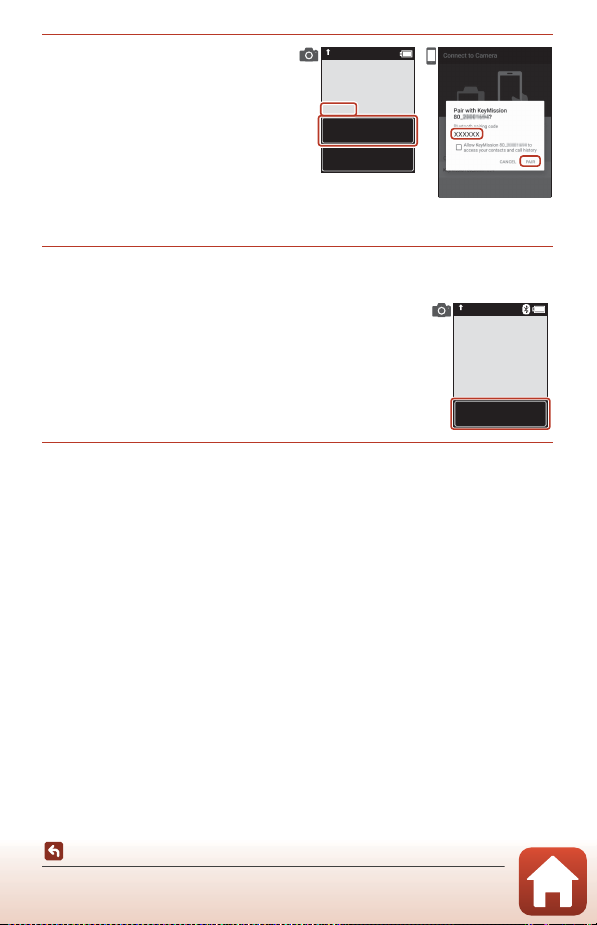
9 Проверьте код проверки
подключены!
SnapBridge будет
отсылать фото
на смартустройство
после съемки.
След.
подлинности.
• Убедитесь в том, что на фотокамере
и смарт-устройстве отображается
одинаковый код проверки
подлинности.
• Выполните следующие операции на
фотокамере и смарт-устройстве
одновременно.
- На фотокамере коснитесь ОК.
- На смарт-устройстве коснитесь Pairing (Сопряжение) (имя кнопки может
различаться в зависимости от смарт-устройства и версии операционной системы).
выберите "OK".
Код подлин.
XXXXXX
Назад
ОК
10 Следуйте инструкциям на экране для завершения
сопряжения.
• Фотокамера: Если сопряжение выполнено успешно,
отображается экран, показанный справа. Коснитесь След..
Если на фотокамере отображается сообщение Не удалось
подключиться., коснитесь Подкл. снова для возврата к
шагу 6. Чтобы отменить настройки сопряжения, коснитесь
Отмена.
• Смарт-устройство: Следуйте инструкциям на экране.
11 Следуйте инструкциям на экране для завершения процесса
настройки.
• Для записи с фотографиями данных о местоположении выберите Да при запросе и
включите функции данных о местоположении и в приложении SnapBridge, и на самом
интеллектуальном устройстве (для получения дополнительной информации см.
документацию, поставляемую с интеллектуальным устройством).
• Вы также можете синхронизировать часы фотокамеры со временем,
предоставленным интеллектуальным устройством при помощи выбора Да при
отображении соответствующего запроса и включении синхронизации в приложении
SnapBridge. Если Вы выберите Нет, установите часы фотокамеры в меню, как описано
в Шаге 2 на стр. 15.
• Настройка завершается, когда фотокамера возвращается к экрану режима съемки.
• См. стр. 16 для получения более подробной информации об использовании
SnapBridge.
Начало работы
Настройка фотокамеры
14
Page 31

Настройка с помощью меню фотокамеры
Nederlands
Italiano
Русский
França is
Спусковая кнопка затвора
Кнопка d
Часы фотокамеры можно установить вручную.
1 Чтобы включить фотокамеру,
нажмите спусковую кнопку
затвора или кнопку
d (меню).
• На экране выбора языка выберите
нужный язык касанием.
2 Прокрутите экран, а затем коснитесь Позже.
• Выберите Да при отображении соответствующего запроса для
установки часов фотокамеры.
3 Коснитесь для выбора формата даты.
4 Введите текущие дату, месяц и год, а затем
коснитесь Подтвер..
• Коснитесь поля, значение которого следует изменить, а затем
коснитесь rs для задания даты, месяца и года.
• Установите время так же, как устанавливалась дата.
5 При запросе коснитесь Да.
• По завершении настройки фотокамера возвращается к экрану режима съемки.
C Сброс языка или часов
Установите часы в пункте Настр. камеры M Дата и время или язык в пункте Настр.
камеры M Язык/Language в меню настройки.
Начало работы
Настройка фотокамеры
15
SnapBridge позже
из меню
параметров сети,
выберите "Позже".
Уста н.
Позже
2016
Подтвер.
0101
Page 32

Как Вы можете использовать SnapBridge
Приложение SnapBridge можно использовать для выполнения
различных заданий после того, как фотокамера будет соединена с
интеллектуальным устройством.
Для получения дополнительной информации об использовании
приложения см. интерактивную справку SnapBridge.
http://nikonimglib.com/snbr/onlinehelp/ru/index.html
Справку можно также отобразить, коснувшись Другое M Информация/настройки
M Инструкции в приложении SnapBridge.
Автоматическая загрузка
При настройках по умолчанию, снимки будут автоматически загружаться на
интеллектуальное устройство по мере их съемки.
• Поместите интеллектуальное устройство близко к фотокамере и запустите
приложение SnapBridge.
Параметр Описание
Автоматическую отправку можно отключить с помощью
Отключение автоматической
загрузки
Выбор снимков для загрузки
Изменение размера снимков
для загрузки
Вставка информации о
снимке
параметра Настр. камеры M Меню парам. сети
M Отсылать изоб. при съемке M Фотографии в меню
настройки фотокамеры (A32).
Вы можете использовать эту опцию для автоматической загрузки
выбранных снимков, которые не были загружены во время съемки.
• Чтобы выбрать снимки, используйте параметр
j (резервирование для отправки) в меню
просмотра фотокамеры (A32).
• Постоянное соединение обеспечивает продолжение
загрузки, даже когда фотокамера выключена.
Используйте приложение SnapBridge для выбора размера
копирования снимков на интеллектуальное устройство.
Размер по умолчанию – 2 мегапикселя.
Используйте приложение SnapBridge для выбора
информации, отпечатанной на фотографиях,
скопированных на интеллектуальное устройство.
Вы также можете отпечатать текст, введенный в
приложении SnapBridge.
B Автоматическая выгрузка. Примечания
• Видеоролики нельзя отправлять с помощью параметра Отсылать изоб. при съемке или
j (резервирование для отправки).
• Для отправки видеороликов на смарт-устройст во воспользуйтесь приложением SnapBridge
и переключитесь на подключение Wi-Fi. Отправка видеороликов с помощью подключения
Bluetooth невозможна.
16
Начало работы
Настройка фотокамеры
Page 33

Беспроводные сети
Параметр Описание
Чтобы связать фотокамеру со смарт-устройством
(например, с новым устройством, или если фотокамера не
была связана с используемым смарт-устройством во
время настройки), выберите Настр. камеры M Меню
Сопряжение
Загрузка снимков через Wi-Fi
парам. сети M Подключение к смарт-устройст. в
меню настройки фотокамеры и следуйте инструкциям на
стр. 12, начиная с шага 5.
Фотокамера может соединиться максимум с пятью
интеллектуальными устройствами, но может
подключиться только к одному за один раз.
Для загрузки большого объема данных рекомендуется
использовать подключение Wi-Fi.
Следуйте инструкциям на экране в приложении
SnapBridge для переключения на сетевое подключение
Wi-Fi.
• Пункт Настр. камеры M Меню парам. сети M Wi-Fi
M Настройки сети в меню настройки фотокамеры
содержит параметры Пров. подл./шифрование и
Пароль. Параметром по умолчанию для Пров. подл./
шифрование является WPA2-PSK-AES.
• Пароль по умолчанию: «NikonKeyMission». Буквы «N», «K»
и «M» должны быть заглавными. Рекомендуется
изменить пароль для защиты вашей
конфиденциальности.
B В местах, где использование беспроводных устройств запрещено
Если использование беспроводных устройств запрещено, отключите функции беспроводной
связи в меню настройки фотокамеры, выбрав значение Вкл. для параметра Настр. камеры
M Меню парам. сети M Режим полета. Это временно прервет постоянное соединение с
интеллектуальным устройством, но соединение будет автоматически восстановлено, когда
режим полета будет выключен.
Другие опции для приложения SnapBridge
Параметр Описание
Удаленная фотосъемка
Просмотр снимков на
фотокамере
Использование интеллектуального устройства для спуска
затвора фотокамеры. Перед выполнением удаленной
фотосъемки включите фотокамеру.
Используйте интеллектуальное устройство для просмотра
и скачивания снимков на фотокамере. Этот параметр
доступен, даже если фотокамера выключена.
17
Начало работы
Настройка фотокамеры
Page 34

Если сопряжение выполнить не удается
Выполните следующие шаги, а затем повторите попытку сопряжения в соответствии с
разделом «Сопряжение» (A12).
• Нажмите кнопку d (меню) на фотокамере, а затем коснитесь b (выключение) для
выключения фотокамеры.
• Закройте приложение SnapBridge.
• Если используется операционная система iOS, удалите устройство Bluetooth
(зарегистрированное в качестве имени фотокамеры) на экране настройки Bluetooth
смарт-устройства.
Начало работы
Настройка фотокамеры
18
Page 35

Базовые операции съемки и просмотра
Включение и выключение фотокамеры.............................................................................20
Съемка изображений .................................................................................................................20
Просмотр изображений............................................................................................................23
Удаление изображений.............................................................................................................24
Использование держателя камеры (Входит в комплект)...........................................25
Использование переходника штатива (дополнительно)...........................................26
19
Базовые операции съемки и просмотра
Page 36

Включение и выключение фотокамеры
Выключение
e Режим
видеоролика
A Режим
фотографии
Число оставшихся
кадров/оставшееся
время записи
видеоролика (мин:с)
Индикатор уровня заряда батареи
• Чтобы включить фотокамеру, нажмите
спусковую кнопку затвора или кнопку
d (меню).
• Чтобы выключить фотокамеру, перейдите
в меню фото или в меню видео, нажав
кнопку d, а затем коснитесь b
(выключение) (A33).
• Фотокамера выключается, если в режиме
съемки или просмотра не выполняется
никаких действий в течение примерно
одной минуты.
• Примерно через пять секунд после съемки фотокамера выключается (настройка по
умолчанию). Время, которое должно истечь после съемки, прежде чем фотокамера
выключится, можно изменить в Настр. камеры M Авто выкл. в пункте z меню
настройки.
• Кроме того, фотокамеру можно включить или выключить, удалив ее из держателя
камеры, входящего в комплект поставки, или же установив ее в держатель камеры
(A25).
15:30
Съемка изображений
1 Поворачивайте диск выбора
режимов для выбора режима
фотографии или режима
видеоролика.
• Индикатор уровня заряда батареи
B: высокий уровень заряда батареи;
b: низкий уровень заряда батареи.
Базовые операции съемки и просмотра
Включение и выключение фотокамеры
500
20
Page 37

2 Удерживая фотокамеру в
устойчивом положении,
скомпонуйте кадр.
•
Пальцы и посторонние предметы
не должны касаться объективов,
LED лампы, микрофона и
громкоговорителя.
3 Чтобы сделать снимок, нажмите спусковую
кнопку затвора.
• Фокусировка выполняется по объекту в центре кадра.
• В режиме видеоролика фотокамера начинает запись. Чтобы
остановить запись видеоролика, нажмите спусковую кнопку
затвора еще раз.
B Сохранение снимков или видеороликов. Примечания
При сохранении изображений или видеороликов отображается сообщение Подождите,
пока камера закончит запись.. Не открывайте крышку гнезда для карты памяти/
разъема и не извлекайте карту памяти. Это может привести к потере данных,
повреждению фотокамеры или карты памяти.
C Сенсорная съемка
Если для параметра Настр. камеры M Сенсорная съемка в меню
настройки z (A32) установлено значение Вкл., то при касании экрана
съемки также срабатывает затвор.
Если для параметра Сенсорная съемка установлено значение Выкл.
(настройка по умолчанию), то при касании экрана съемки выполняется
блокировка яркости (экспозиции).
500
C Количество сохраняемых снимков
• Примерное число изображений, которые можно сохранить, можно проверить на экране во
время съемки (A20).
• Обратите внимание, что с учетом сжатия файлов в формате JPEG количество сохраняемых
снимков может существенно различаться в зависимости от характера изображения (даже
при одинаковой емкости карт памяти и одинаковом формате). Кроме этого, количество
сохраняемых снимков может зависеть от модели карты памяти.
21
Базовые операции съемки и просмотра
Съемка изображений
Page 38

Съемка автопортрета
Объектив для автопортретов
Коснитесь I или J на экране
обычной съемки для переключения на
экран объектива для автопортретов.
• Чтобы сделать автопортрет,
нажмите спусковую кнопку затвора.
• Чтобы вернуться к обычной съемке,
коснитесь I или J еще раз.
500
500
C Распознавание лиц
• Объектив для автопортретов использует распознавание лиц для автоматической настройки
яркости (экспозиции), соответствующей лицам.
• Способность фотокамеры распознавать лица зависит от различных факторов, включая
направление, в котором обращены лица.
• Фотокамера не может распознать лица в следующих ситуациях:
- если лица частично скрыты солнцезащитными очками или другими предметами;
- если лица занимают в кадре слишком много или слишком мало места.
Использование LED лампы
Нажмите и удерживайте кнопку d приблизительно две
секунды, когда фотокамера включена, чтобы включить LED
лампу, помогающую снимать в темных местах и т.д.
Чтобы выключить лампу, нажмите и удерживайте кнопку
d.
Базовые операции съемки и просмотра
Съемка изображений
22
Page 39

Просмотр изображений
4
1 Коснитесь a для входа в режим просмотра.
2 Пролистывайте изображения,
чтобы выбрать одно из них для
отображения.
• Чтобы просмотреть записанный видеоролик,
коснитесь V.
• Для возврата в режим съемки нажмите
спусковую кнопку затвора.
• В режиме полнокадрового просмотра коснитесь h, чтобы
перейти в режим просмотра уменьшенных изображений и
отобразить на экране несколько изображений.
- Перетаскивайте экран по вертикали для прокрутки.
-В режиме просмотра уменьшенных изображений коснитесь
изображения для его отображения в режиме
полнокадрового просмотра.
• В режиме полнокадрового просмотра коснитесь p для
увеличения изображения.
- Чтобы настроить коэффициент увеличения, касайтесь p/q.
- Чтобы переместить область отображения, перетащите экран.
500
15:30
x3.0
Базовые операции съемки и просмотра
Просмотр изображений
23
Page 40

Удаление изображений
Да
Нет
Удалить
1 снимок?
1 Коснитесь l, чтобы удалить изображение,
отображаемое на экране в данный момент.
2 Коснитесь Да.
• Удаленные изображения восстановить нельзя.
4
Базовые операции съемки и просмотра
Удаление изображений
24
Page 41

Использование держателя камеры (Входит в комплект)
С помощью держателя камеры, входящего в комплект,
фотокамеру можно прикрепить к наплечному ремню
рюкзака и т.п.
В держатель камеры встроен магнит.
Фотокамеру нельзя заряжать, когда она
установлена в держатель камеры.
1 Плотно прикрепите держатель камеры к рюкзаку и т.п.
• Проденьте ремень для крепления через прорезь для ремня на задней стороне
держателя камеры. Ремень можно продеть горизонтально или вертикально.
2 Установите фотокамеру.
• Вставьте фотокамеру с усилием и до конца
в держатель камеры. Если фотока мера
подвергается сильным вибрациям или
сотрясениям, она может отделиться от
держателя камеры.
25
Базовые операции съемки и просмотра
Использование держателя камеры (Входит в комплект)
Page 42

3 Отсоедините фотокамеру и снимайте.
Штативное гнездо
• При отсоединении фотокамеры она автоматически включается.
4 По завершении съемки верните фотокамеру в держатель
камеры.
• При вставке фотокамеры в держатель она автоматически выключается.
C Маршрутная съемка
Маршрутная съемка (A32) выполняется, когда фотокамера установлена в держателе камеры.
Фотокамера автоматически снимает фотографии или записывает видеоролики в течение
указанного времени съемки. Используйте, чтобы запечатлеть дорожные впечатления.
Использование переходника штатива (дополнительно)
Установив фотокамеру на
дополнительный переходник штатива,
можно использовать различные
крепежные аксессуары (например,
штатив или опорный переходник).
• Вставьте фотокамеру с усилием и до
конца в переходник штатива. Если
штатив подвергается сильным
вибрациям или сотрясениям,
фотокамера может отделиться от
переходника штатива.
26
Базовые операции съемки и просмотра
Использование переходника штатива (дополнительно)
Page 43

Видеоролики
Основные операции записи и просмотра видеороликов.........................................28
Операции, выполняемые во время просмотра видеороликов..............................30
Видеоролики
27
Page 44

Основные операции записи и просмотра
Оставшееся время записи
видеоролика (мин:с)
Индикатор громкости
видеороликов
1 Поверните диск выбора
режимов в положение e.
• На экране съемки проверьте время,
оставшееся для видеозаписи.
25:00
2 Чтобы начать запись видеоролика, нажмите
спусковую кнопку затвора.
• Фокусировка выполняется по объекту в центре кадра.
• Во время записи видеороликов индикатор состояния горит
красным цветом.
• Размер изображения видеоролика составляет
1920 × 1080 пикселей.
3 Чтобы остановить запись, нажмите спусковую кнопку затвора.
30fps
4 Выберите видеоролик в режиме
полнокадрового просмотра и коснитесь V для
его воспроизведения.
• Касайтесь символа индикатора для регулировки громкости.
Видеоролики
Основные операции записи и просмотра видеороликов
10:00
28
Page 45

Максимальная длительность записи видео
Размер файлов с видеороликами не может превышать 4 ГБ или 29 минут, даже если на
карте памяти достаточно свободного места для сохранения более продолжительной
видеозаписи.
• Оставшееся время записи одного видеоролика отображается на экране съемки.
• Запись может прекратиться до достижения этих предельных значений, если
повышается температура фотокамеры.
• Фактическое оставшееся время записи зависит от содержания видеозаписи,
от перемещений объекта съемки и от типа карты памяти.
• Для записи видеороликов рекомендуются карты памяти, имеющие класс скорости
SD не ниже 6 (A84). Если используется карта памяти с меньшим классом скорости,
запись видеоролика может внезапно прерываться.
B Температура фотокамеры
• Фотокамера может нагреться, если съемка видеороликов выполняется в течение
длительного времени, или фотокамера используется при высокой температуре
окружающей среды.
• Если во время видеозаписи внутренние элементы фотокамеры нагреваются слишком
сильно, запись автоматически прекращается.
После прекращения записи фотокамера выключится.
Выключите фотокамеру и не включайте ее, пока она не остынет.
Запись видеороликов. Примечания
B Сохранение снимков или видеороликов. Примечания
При сохранении изображений или видеороликов отображается сообщение Подождите,
пока камера закончит запись.. Не открывайте крышку гнезда для карты памяти/
разъема и не извлекайте карту памяти. Это может привести к потере данных,
повреждению фотокамеры или карты памяти.
B Записанные видеоролики. Примечания
• При видеозаписи на экране могут наблюдаться описанные ниже дефекты изображения.
Эти дефекты сохраняются в записанных видеороликах.
- При освещении лампами дневного света, ртутными или натриевыми лампами на
изображении могут появляться полосы.
- Объекты, быстро движущиеся из одного края кадра в другой, например, движущийся поезд
или машина, могут искажаться.
- При панорамном движении фотокамеры изображение на заснятом видеоролике может
полностью искажаться.
- При перемещении фотокамеры могут возникать остаточные изображения источников
света или других ярких участков.
• В зависимости от расстояния до объекта съемки во время видеозаписи и просмотра на
предметах с однородной поверхностью (тканях, жалюзи и т. д.) могут появляться цветные
полосы. Это происходит при взаимном наложении поверхности объекта съемки и сетки
датчика изображения и не является неисправностью.
29
Видеоролики
Основные операции записи и просмотра видеороликов
Page 46

Операции, выполняемые во время просмотра
Для просмотра В режиме паузы
видеороликов
Во время просмотра видеороликов можно выполнять операции, перечисленные ниже.
10:00 10:00
Функция Описание
Громкость
Обратная
перемотка
Быстрая
прокрутка
вперед
Пауза
Во время просмотра видеоролика или паузы в воспроизведении нажмите
кнопку d и выберите громкость.
Коснитесь и удерживайте C для обратной перемотки.
Коснитесь и удерживайте E для быстрой прокрутки вперед.
Коснитесь изображения во время просмотра, чтобы сделать паузу.
В режиме паузы могут быть выполнены перечисленные ниже операции.
Возобновление
просмотра
Покадровая
обратная
прокрутка
Покадровая
перемотка вперед
Конец
Коснитесь V для возобновления просмотра.
Коснитесь I для покадровой обратной прокрутки
видеоролика. Коснитесь и удерживайте для
непрерывной обратной прокрутки.
Коснитесь J для покадровой перемотки вперед.
Коснитесь и удерживайте для непрерывной
перемотки вперед.
Коснитесь A для возврата в режим полнокадрового
просмотра.
30
Видеоролики
Операции, выполняемые во время просмотра видеороликов
Page 47

Использование меню
Операции меню.............................................................................................................................32
Меню фото.......................................................................................................................................34
Меню видео.....................................................................................................................................39
Меню настройки ...........................................................................................................................41
Меню просмотра ..........................................................................................................................54
Использование меню
31
Page 48

Операции меню
Чтобы настроить перечисленные ниже меню, нажмите кнопку d (меню).
• Меню фото
H (маршрутная съемка), n (сюжет)
• Меню видео
F (цейтраферная видеосъемка), H (маршрутная съемка)
• z Меню настройки
- Параметры съемки:
- Фотографии:
- Видео:
- Настр. камеры:
• Меню просмотра
o (защита), j (резервирование для отправки)
1
При отображении экрана съемки в режиме фотографии нажмите кнопку d.
2
При отображении экрана съемки в режиме видеоролика нажмите кнопку d.
3
Если изображения отображаются в режиме полнокадрового просмотра или увеличены,
нажмите кнопку d.
1
2
1, 2
Баланс белого, Параметры цвета, Поправка экспозиции
Формат
NTSC/PAL, Видео VR, Подавление шумов от ветра
Дата и время, Настройка монитора, Настройка звука, Авто выкл.,
Форматир. карточки, Сенсорная съемка, Зарядка от ПК ,
Язык/Language, Данные о местоположении, Сброс всех значений,
Единообразие маркировки, Версия прошивки, Меню парам. сети
3
Использование меню
Операции меню
32
Page 49

1 Нажмите кнопку d (меню).
15:30
15:30
Назад
Настройка
монитора
Настройка звука
Дата и время
15:30
Авто выкл.
Форматир.
карточки
Зарядка от
ПК
Сенсорная
съемка
• Отображается начальный экран меню.
2 Коснитесь символа меню.
• A/e: Откройте экран съемки.
• c: отображение экрана просмотра.
• b: выключение фотокамеры.
3 Коснитесь пункта меню.
• Чтобы отобразить пункты меню,
которые не видны, можно
перетащить экран по вертикали.
• Некоторые пункты меню нельзя
задать для определенных настроек
или состояний фотокамеры.
4 Коснитесь настройки.
• Выбранная настройка будет применена.
• Чтобы закрыть меню, нажмите кнопку d или спусковую
кнопку затвора.
Использование меню
Операции меню
15:30
2 секунды
5 секунд
30 секунд
1 минута
33
Page 50

Меню фото
15:30
Время съемки
Подтвер.
100
H Маршрутная съемка
Поверните диск выбора режимов в положение A M Нажмите кнопку d M
Коснитесь H
Фотокамера автоматически снимает фотографии или записывает видеоролики в
течение указанного времени съемки. Используйте, чтобы запечатлеть дорожные
впечатления.
1 Коснитесь для выбора Фотографии или Видео.
• Фотографии: автоматическая съемка 100 фотографий в
течение указанного времени.
- Подавление вибраций отключено.
- Автофокусировка отключена. Фотокамера снимает с
фиксированной фокусировкой.
- Размер изображения составляет 2 мегапикселя
(1920 × 1440 пикселей в режиме 4:3, 1920 × 1080 пикселей в
режиме 16:9 или 1440 × 1440 пикселей в режиме 1:1).
• Видео: автоматическая запись 10 трехсекундных виде ороликов в течение указанного
времени, а затем создание видеоролика продолжительностью 30 секунд.
15:30
Назад
Фотографии
Видео
2 Задайте общее время съемки, а затем коснитесь
Подтвер..
• Коснитесь поля, значение которого следует изменить, а затем
коснитесь rs для задания времени.
• При задании на 1 час (3600 секунд)
- Фо тографии: съемка фотографии приблизительно через
каждые 36 секунд.
- Ви део: запись видеоролика приблизительно через каждые
шесть минут.
3 Установите фотокамеру в держатель камеры (A25).
• После того, как фотокамера установлена, индикатор состояния мигает зеленым
цветом в течение нескольких секунд, и начинается съемка.
• Индикатор состояния мигает зеленым цветом в течение нескольких секунд при
каждом срабатывании затвора во время маршрутной съемки.
• После того, как указанное время съемки истекает, съемка автоматически
прекращается, и фотокамера выключается.
• Извлеките фотокамеру из держателя камеры и выберите H на экране меню для
завершения съемки до истечения заданного времени и создания видеоролика.
Использование меню
Меню фото
34
Page 51

Действия во время маршрутной съемки
• Маршрутную съемку можно приостановить и вернуться к обычной съемке, вынув
фотокамеру из держателя камеры.
• Размер изображения фотографий составляет 2 мегапикселя (1920 × 1440 пикселей в
режиме 4:3, 1920 × 1080 пикселей в режиме 16:9 или 1440 × 1440 пикселей в
режиме 1:1).
• Время, оставшееся до автоматического прекращения
маршрутной съемки, можно проверить на экране.
• Чтобы возобновить маршрутную съемку, верните фотокамеру в
держатель камеры.
500
10:00
B Маршрутная фотосъемка. Примечания
• Объектив для автопортретов нельзя использовать для маршрутной съемки.
• Во избежание неожиданного отключения фотокамеры во время съемки убедитесь, что
батарея достаточно заряжена.
Использование меню
Меню фото
35
Page 52

n Сюжет
500
Индикатор
Простая панорама
Поверните диск выбора режимов в положение A M Нажмите кнопку d M
Коснитесь n M Простая панорама
Изображения простой панорамы можно снимать, просто выбирая нужный диапазон
съемки, а затем перемещая фотокамеру.
1 Выберите и коснитесь Нормальная или
Широкая в качестве диапазона съемки.
2 Скомпонуйте первый кадр сцены панорамы,
нажмите спусковую кнопку затвора, а затем
отпустите спусковую кнопку затвора.
• Отображаются символы lmno, указывающие направление
перемещения фотокамеры.
• Фотокамера фокусируется по центру кадра.
3 Перемещайте фотокамеру в одном из четырех
направлений, до крайнего положения
индикатора.
• Съемка начинается после того как фотокамера определит
направление, в котором она перемещается.
• Съемка прекратится, когда фотокамера выполнит съемку
заданного диапазона.
• В момент начала съемки фокусировка и экспозиция
блокируются.
Использование меню
Меню фото
36
15:30
Нормальная
Широкая
Page 53

Пример перемещения фотокамеры
5408
1088
1600
10816
1088
1600
• Используя свое туловище как ось вращения, медленно
перемещайте фотокамеру дугообразным движением в
указанном направлении (lmno).
• Съемка прекращается, если индикатор не достигает
граничного положения в течение примерно 15 секунд после
начала съемки (если выбран вариант Нормальная) или в
течение 30 секунд (если выбран вариант Широкая).
B Простая панорама. Примечания
• Объектив для автопортретов нельзя использовать при съемке простой панорамы.
• Область изображения сохраненного снимка будет уже, чем изображение на экране в
момент съемки.
• Если фотокамера перемещается слишком быстро или с чрезмерно сильными толчками,
или для съемки выбран однородный объект (например, стена или темное пространство),
может возникнуть ошибка.
• Если съемка останавливается до того как фотокамера достигнет середины панорамной
области, панорамное изображение не сохраняется.
• Возможно, на этой фотокамере будет недоступно увеличение изображений простой
панорамы, снятых цифровой фотокамерой другой марки или модели.
C Размер изображения в режиме простой панорамы
• Четыре различных размера изображения (в пикселях) указаны ниже.
Если установлено значение Нормальная
Если установлено значение Широкая
• Если снято более половины панорамной области, но съемка прекращена до достижения
границы этой области, размер изображения уменьшается.
37
Использование меню
Меню фото
Page 54

HDR
Поверните диск выбора режимов в положение A M Нажмите кнопку d M
Коснитесь n M HDR
этот режим лучше всего подходит для создания снимков, в которых одновременно
присутствуют и очень яркие, и очень темные участки.
• Фокусировка выполняется по объекту в центре кадра.
• Если нажать спусковую кнопку затвора, фотокамера выполнит съемку в
непрерывном режиме и сохранит следующие два снимка:
- Объединенный снимок не в формате HDR (высокий динамический диапазон)
- Объединенный снимок в формате HDR, на котором сведена к минимуму потеря
деталей из-за яркого света или теней.
• Если памяти достаточно для сохранения только одного изображения, то
сохраняется только изображение, обработанное во время съемки с коррекцией
темных участков.
• После нажатия спусковой кнопки затвора удерживайте фотокамеру неподвижно до
тех пор, пока фотография не появится на экране. После съемки не выключайте
фотокамеру, пока экран не переключится на экран съемки.
• Угол зрения (т.е. область, видимая в кадре) в сохраненном снимке будет уже, чем
изображение на экране в момент съемки.
• При некоторых условиях съемки вокруг ярких объектов могут появляться темные
тени или же яркие области — вокруг темных объектов.
B HDR. Примечания
Объектив для автопортретов нельзя использовать при съемке в режиме HDR.
Использование меню
Меню фото
38
Page 55

Меню видео
F Цейтраферная видеосъемка
Поверните диск выбора режимов в положение e M Нажмите кнопку d M
Коснитесь F
При цейтраферной видеосъемке фотокамера автоматически снимает фотографии с
заданным интервалом для создания видеороликов, длительность которых составляет
приблизительно 10 секунд.
• Если для параметра Видео M NTSC/PAL в меню настройки установлено значение
NTSC, снимается 300 изображений. При установке значения PAL снимается
250 изображений.
Тип Время интервала
1
2секунды
по умолчанию)
5секунд
10 секунд
30 секунд
Ночное небо
1
2
(настройка
1
1
1
2
Фокусировка выполняется по объекту в центре кадра.
Подходит для съемки движения звезд.
2 секунды 10 минут 8 минут 20 секунд
5 секунд 25 минут 20 минут 50 секунд
10 секунд 50 минут 41 минута 40 секунд
30 секунд 2 часа 30 минут 2 часа 5 минут
30 секунд 2 часа 30 минут 2 часа 5 минут
Время, необходимое для съемки
NTSC PAL
1 Коснитесь для выбора типа.
2 Коснитесь, чтобы выбрать, следует ли
фиксировать экспозицию (яркость) (кроме
Ночное небо).
• Если выбрана настройка АЭ-Б вкл., функция автоматической
экспозиции фиксируется для первого изображения и
используется для всех изображений. Если требуется записать
видеоролик, яркость в котором резко изменяется (например,
сумерки), рекомендуется настройка АЭ-Б выкл..
39
Использование меню
Меню видео
15:30
2 секунды
5 секунды
10 секунды
30 секунды
15:30
АЭ-Б вкл.
АЭ-Б выкл.
Page 56

3 Обеспечьте устойчивое положение фотокамеры, например,
с помощью штатива.
4 Чтобы выполнить первый снимок, нажмите
25:00
спусковую кнопку затвора.
• Перед спуском кнопки затвора для создания первого снимка
установите коррекцию экспозиции (A42). После того как
выполнен первый снимок, изменить коррекцию экспозиции
нельзя. Фокусировка и оттенок фиксируются в момент съемки
первого снимка.
• Спуск затвора для съемки второго и последующих снимков
выполняется автоматически.
• Если фотосъемка не выполняется, экран может отключиться.
• Съемка завершается автоматически после того как выполнены 300 или 250 снимков.
• Нажмите спусковую кнопку затвора и на отображаемом экране выберите Да, чтобы
завершить съемку до окончания требуемого времени съемки и создать
цейтраферное видео.
• Звук и отдельные снимки не сохраняются.
30fps
B Цейтраферная видеосъемка. Примечания
• Объектив для автопортретов нельзя использовать при цейтраферной видеосъемке.
• Не заменяйте карту памяти, пока съемка не будет завершена.
• Во избежание неожиданного отключения фотокамеры во время съемки убедитесь, что
батарея достаточно заряжена.
• Не поворачивайте диск выбора режимов, чтобы выбрать другую настройку, пока съемка не
будет завершена.
H Маршрутная съемка
Поверните диск выбора режимов в положение e M Нажмите кнопку d M
Коснитесь H
Дополнительные сведения см. в разделе «H Маршрутная съемка» (A34).
Использование меню
Меню видео
40
Page 57

Меню настройки
Символ подтверждения
Баланс белого (настройка оттенка)
Вход в режим съемки M Нажмите кнопку d M Коснитесь z M
Параметры съемки M Баланс белого
Регулировка баланса белого с учетом погодных условий и освещенности для более
естественной передачи цвета на снимках.
• Используйте AB для выбора настройки, а затем коснитесь
символа подтверждения для применения настройки.
Функция Описание
D (настройка по
умолчанию)
E
G
F
S
Баланс белого регулируется автоматически.
Используется под прямыми солнечными лучами.
Используется при освещении лампами накаливания.
Используется при освещении белыми лампами дневного света.
Используется в условиях облачности.
15:30
Использование меню
Меню настройки
41
Page 58

Параметры цвета
Вход в режим съемки M Нажмите кнопку d M Коснитесь z M
Параметры съемки M Параметры цвета
Изменение цветовой тональности изображения, которое будет сохранено.
Функция Описание
Стандарт (настройка по
умолчанию)
Ярко
Монохромно Сохранение изображений в черно-белом формате.
Используется для изображений с естественным цветом.
Используется для получения ярких снимков с эффектом
фотоотпечатка.
Поправка экспозиции (Настройка яркости)
Вход в режим съемки M Нажмите кнопку d M Коснитесь z M
Параметры съемки M Поправка экспозиции
Можно изменить яркость всего снимка.
• Используйте rs для выбора значения коррекции и коснитесь
C для применения настройки.
• Чтобы сделать изображение более ярким или более темным,
установите положительное (+) или отрицательное (-) значение
соответственно.
15:30
Использование меню
Меню настройки
42
Page 59

Формат
Поверните диск выбора режимов в положение A M Нажмите кнопку d M
Коснитесь z M Фотографии M Формат
Установите формат фотографий, которые будут сохраняться (кроме Простая
панорама).
Чем больше размер изображения, тем меньше изображений можно сохранить.
Формат (соотношение сторон по
горизонтали/по вертикали)
4:3 (12M) (настройка по умолчанию) 3968 × 2976 Прибл. 1/8
4:3 (2M) 1920 × 1440 Прибл. 1/8
16:9 (9M) 3968 × 2232 Прибл. 1/8
16:9 (2M) 1920 × 1080 Прибл. 1/8
1:1 (9M) 2976 × 2976 Прибл. 1/8
1:1 (2M) 1440 × 1440 Прибл. 1/8
Размер изображения Коэффициент сжатия
B Формат. Примечания
Формат объектива для автопортретов (фотокамера 2) зафиксирован на значении 4:3, размер
изображения зафиксирован на значении 2528 × 1896 пикселей, а коэффициент сжатия
зафиксирован на значении прибл. 1/8.
NTSC/PAL
Поверните диск выбора режимов в положение e M Нажмите кнопку d M
Коснитесь z M Видео M NTSC/PAL
Выберите частоту кадров для записи видео.
Функция Описание
NTSC
PAL
Видеоролики записываются с частой 30 кадров в секунду.
Подходит для просмотра на экране телевизора, работающего
на базе стандарта NTSC.
Видеоролики записываются с частой 25 кадров в секунду.
Подходит для просмотра на экране телевизора, работающего
на базе стандарта PAL.
Использование меню
Меню настройки
43
Page 60

Видео VR
Поверните диск выбора режимов в положение e M Нажмите кнопку d M
Коснитесь z M Видео M Видео VR
Выбор настройки подавления вибраций при записи видеороликов.
Функция Описание
Вкл. (гибрид)
(настройка по
умолчанию)
Вкл. Выполнение коррекции дрожания фотокамеры смещением линз.
Выполнение оптической коррекции дрожания фотокамеры
смещением линз и одновременное выполнение электронного VR
посредством обработки изображений. Угол зрения (т.е. область,
видимая в кадре) при этом сужается.
B Видео VR. Примечания
В некоторых ситуациях подавление вибраций может устранять последствия дрожания
фотокамеры не полностью.
Подавление шумов от ветра
Поверните диск выбора режимов в положение e M Нажмите кнопку d M
Коснитесь z M Видео M Подавление шумов от ветра
Функция Описание
Вкл.
Выкл. (настройка по
умолчанию)
Уменьшение шума, который возникает в микрофоне из-за
порывов ветра, во время записи видео. Во время
воспроизведения могут быть плохо различимы другие звуки.
Подавление шумов, создаваемых ветром, дезактивировано.
Использование меню
Меню настройки
44
Page 61

Дата и время
Вход в режим съемки M Нажмите кнопку d M Коснитесь z M
Настр. камеры M Дата и время
Настройка часов фотокамеры.
Функция Описание
Синхрон. со
смарт-устр.
Дата и время
Формат даты Выберите Г/М/Д, М/Д/Г или Д/М/Г.
Указывает, следует ли синхронизировать настройку даты и времени со
смарт-устройством.
Задайте дату и время, если для параметра Синхрон. со смарт-устр.
установлено значение Выкл..
• Выбор поля: коснитесь поля, значение кот орого
следует изменить.
• Редактирование даты: коснитесь rs.
• Применение настройки: коснитесь Подтвер..
• После установки даты отображается экран для
установки времени. Установите так же, как
устанавливалась дата.
0101
2016
Подтвер.
Использование меню
Меню настройки
45
Page 62

Настройка монитора
25:00
30fps+1.0
25:00
Скрыть Показать
Вход в режим съемки M Нажмите кнопку d M Коснитесь z M
Настр. камеры M Настройка монитора
Функция Описание
Просмотр снимка
Яркость
Информ. о фото
Выбор или отмена показа снимка на экране фотокамеры сразу же
после съемки.
• Настройка по умолчанию: Вкл.
Настройка яркости.
• Настройка по умолчанию: 3
Задайте, следует ли отображать информацию на экране.
• Настройка по умолчанию: Показать
Фон меню
Задание фонового цвета экрана меню.
• Настройка по умолчанию: Черный
Настройка звука
Вход в режим съемки M Нажмите кнопку d M Коснитесь z M
Настр. камеры M Настройка звука
Задание громкости звуков, подаваемых во время работы (при спуске затвора и т.д.).
Можно выбрать Громко, Нормально (настройка по умолчанию), Тихо или Выкл..
Использование меню
Меню настройки
46
Page 63

Авто выкл.
Вход в режим съемки M Нажмите кнопку d M Коснитесь z M
Настр. камеры M Авто выкл.
Можно установить время, которое должно истечь после съемки, прежде чем
фотокамера выключится.
• Можно выбрать 2секунды, 5секунд (настройка по умолчанию), 30 секун д,
1минута или 5минут.
C Автоматическое выключение
Фотокамера выключается, если не выполняется никаких действий (время изменить
невозможно).
• На экране съемки (от включения фотокамеры до съемки)/экране просмотра: 1 минута
• Если открыто какое-либо меню: 3 минуты.
• При ожидании сопряжения с помощью Подключение к смарт-устройст.: 30 минут.
Форматир. карточки
Вход в режим съемки M Нажмите кнопку d M Коснитесь z M
Настр. камеры M Форматир. карточки
Используйте эту функцию для форматирования карты памяти.
Форматирование карты памяти приводит к необратимому удалению всех
данных. Удаленные данные невозможно восстановить. До начала
форматирования убедитесь, что важные снимки перенесены на компьютер.
Чтобы начать форматирование, коснитесь Форматирование на отображаемом
экране.
• Во время форматирования не выключайте фотокамеру и не открывайте крышку
гнезда для карты памяти/разъема.
• Эту настройку нельзя выбрать, когда установлено беспроводное подключение.
Использование меню
Меню настройки
47
Page 64

Сенсорная съемка
Вход в режим съемки M Нажмите кнопку d M Коснитесь z M
Настр. камеры M Сенсорная съемка
Функция Описание
Вкл.
Выкл. (настройка по
умолчанию)
При касании экрана съемки срабатывает затвор.
Для спуска затвора можно также использовать спусковую кнопку
затвора.
Сенсорная съемка отключена.
При касании экрана съемки выполняется блокировка яркости
(экспозиции).
Использование меню
Меню настройки
48
Page 65

Зарядка от ПК
Вход в режим съемки M Нажмите кнопку d M Коснитесь z M
Настр. камеры M Зарядка от ПК
Функция Описание
Если фотокамера подключена к работающему компьютеру (A56),
Авто
(настройка по
умолчанию)
Выкл.
то вставленная в фотокамеру батарея автоматически подзаряжается
от компьютера.
• Во время зарядки батареи индикатор состояния (A3) медленно
мигает зеленым цветом. По окончании зарядки индикатор
состояния выключается.
Вставленная в фотокамеру батарея не подзаряжается, если
фотокамера подсоединена к компьютеру.
B Зарядка от компьютера. Примечания
• При подключении к компьютеру фотокамера включается и начинает заряжаться.
• Для зарядки полностью разряженной батареи требуется примерно три часа. Время зарядки
батареи увеличивается, если в процессе зарядки выполняется перенос снимков.
• Фотокамера автоматически выключается, если в течение 30 минут после завершения
зарядки батареи на фотокамере не выполнено никаких операций с компьютером.
B Если индикатор состояния быстро мигает зеленым цветом
Зарядку батареи выполнить нельзя (ошибка). Возможные причины этой неполадки
перечислены ниже.
• Температура окружающей среды не подходит для зарядки. Заряжайте батарею в
помещении с температурой воздуха от 5°C до 35°C.
• USB-кабель подключен неправильно.
• Батарея повреждена.
• Компьютер находится в режиме ожидания и не подает питание. Переведите компьютер в
рабочий режим.
• Батарея не заряжается, поскольку компьютер не может обеспечить питание фотокамеры
вследствие настроек компьютера или его технических характеристик.
Язык/Language
Вход в режим съемки M Нажмите кнопку d M Коснитесь z M
Настр. камеры M Язык/Language
Выберите язык меню и сообщений фотокамеры.
49
Использование меню
Меню настройки
Page 66

Данные о местоположении
Вход в режим съемки M Нажмите кнопку d M Коснитесь z M
Настр. камеры M Данные о местоположении
Задает, следует ли добавлять съемочную информацию о местоположении к снимаемым
изображениям.
Функция Описание
Выберите Вкл. для добавления информации о
Загрузить со смарт-устр.
Расположение
местоположении из смарт-устройства к снимаемым
изображениям. Включите функцию съемочной информации о
местоположении в приложении SnapBridge.
Отобразите полученную съемочную информацию о
местоположении.
• Эта информация не обновляется при отображении. Чтобы
обновить ее, выполните функцию Расположение еще раз.
Сброс всех значений
Вход в режим съемки M Нажмите кнопку d M Коснитесь z M
Настр. камеры M Сброс всех значений
Если выбрать параметр Да, настройки фотокамеры возвратятся к значениям
по умолчанию.
• Настройки Меню парам. сети также сбрасываются в значения по умолчанию.
• Некоторые настройки, например, Дата и время и Язык/Language,
не сбрасываются.
• Эту настройку нельзя выбрать, когда установлено беспроводное подключение.
C Сброс нумерации файлов
Чтобы начать нумерацию файлов с «0001», удалите все снимки, сохраненные на карте памяти,
а затем выберите Сброс всех значений.
Использование меню
Меню настройки
50
Page 67

Единообразие маркировки
Вход в режим съемки M Нажмите кнопку d M Коснитесь z M
Настр. камеры M Единообразие маркировки
Просмотр некоторых маркировок соответствия стандартам, которым удовлетворяет
фотокамера.
Версия прошивки
Вход в режим съемки M Нажмите кнопку d M Коснитесь z M
Настр. камеры M Версия прошивки
Отображение текущей версии прошивки фотокамеры.
• Эту настройку нельзя выбрать, когда установлено беспроводное подключение.
Использование меню
Меню настройки
51
Page 68

Меню парам. сети
Вход в режим съемки M Нажмите кнопку d M Коснитесь z M
Настр. камеры M Меню парам. сети
Конфигурация настроек беспроводной сети для подключения фотокамеры к
смарт-устройству.
Функция Описание
Режим полета
Подключение к
смарт-устройст.
Отсылать изоб. при съемке
Настройки
Wi-Fi
Bluetooth
Восст. наст-ки по ум.
* Сведения о том, как вводить буквенно-цифровые символы см. в разделе «Ввод текста с
клавиатуры» (A53).
сети
Текущие
настройки
Подключение
Сопряженные
устройства
Отсылать при
выключенной
Выберите Вкл., чтобы отключить все беспроводные
подключения.
Выберите, чтобы связать фотокамеру со смарт-устройством.
Эту настройку нельзя выбрать, когда установлено
беспроводное подключение.
Для получения более подробной информации см. шаг 5 в
разделе «Настройка со смартфона или планшета» (A12).
Установите, следует ли автоматически отсылать
изображения на смарт-устройство.
SSID*: изменение SSID. Буквенно–цифровой код SSID может
содержать от 1 до 32 символов.
Пров. подл./шифрование: выбор зашифрованного или
незашифрованного варианта соединения фотокамеры со
смарт-устройством.
Если выбран параметр Открыто, используется не
зашифрованное соединение.
Пароль*: задание пароля. Буквенно-цифровой пароль
может содержать от 8 до 36 символов.
Канал: выбор канала для беспроводных подключений.
Показ текущих настроек.
Выберите Выключить для выключения связи Bluetooth.
Изменение смарт-устройства для подключения или
удаление существующей связи со смарт-устройством.
Выберите, следует ли разрешить фотокамере устанавливать
связь со смарт-устройством, когда она выключена.
Восстановление всех настроек Меню парам. сети в
значения по умолчанию. Эту настройку нельзя выбрать,
когда установлено беспроводное подключение.
Использование меню
Меню настройки
52
Page 69

Ввод текста с клавиатуры
• Коснитесь rs, чтобы выбрать знаки для ввода.
• Касайтесь AB для перемещения курсора.
• Чтобы удалить один знак, коснитесь l.
• Чтобы применить настройку, коснитесь V.
15:30
Использование меню
Меню настройки
53
Page 70

Меню просмотра
o Защита
Вход на экран просмотра M Выберите изображение M Нажмите кнопку d M
Коснитесь o
Устанавливается защита выбранных снимков от случайного удаления.
Чтобы отключить защиту, отобразите защищенное изображение, нажмите кнопку d,
коснитесь o и выберите Да на отображаемом экране.
Не забывайте, что форматирование карты памяти приведет к необратимому удалению
всех данных, в том числе и защищенных файлов (
j Резервирование для отправки
Вход на экран просмотра M Выберите изображение M Нажмите кнопку d M
Коснитесь j
Выберите снимки в фотокамере, которые следует передать на смарт-устройство перед
выполнением передачи.
Выберите Да на отображаемом экране для добавления изображения в список
резервирования для отправки.
• Видеоролики выбирать нельзя. Для отправки видеороликов на смарт-устройство
воспользуйтесь приложением SnapBridge.
• Обратите внимание, что при выборе Настр. камеры M Сброс всех значений
(A50) или Настр. камеры M Меню парам. сети M Восст. наст-ки по ум.
(A52) в меню настройки выполненное резервирование для отправки отменяется.
A47).
Использование меню
Меню просмотра
54
Page 71

Перенос изображений на компьютер (ViewNX-i)
Установка ViewNX-i ......................................................................................................................56
Перенос изображений на компьютер ................................................................................56
55
Перенос изображений на компьютер (ViewNX-i)
Page 72

Установка ViewNX-i
ViewNX-i представляет собой бесплатное программное обеспечение, позволяющее
переносить изображения и видеоролики на компьютер для последующего просмотра
и редактирования.
Чтобы установить ViewNX-i, загрузите последнюю версию программы установки ViewNX-i
со следующего веб-сайта и следуйте инструкциям на экране для завершения установки.
ViewNX-i: http://downloadcenter.nikonimglib.com
Информацию о системных требованиях и другую информацию можно получить на
веб-сайте Nikon вашего региона.
Перенос изображений на компьютер
1 Подготовьте карту памяти, на которой записаны снимки.
Для переноса снимков с карты памяти на компьютер можно использовать любой
из перечисленных ниже способов.
• Гнездо для карты памяти SD/устройство для чтения карт памяти: Вставьте
карту памяти в слот на компьютере или в устройство для чтения карт памяти,
подключенное к компьютеру (это устройство можно приобрести отдельно).
• Прямое подключение через USB: Выключите фотокамеру и убедитесь в том, что в
нее вставлена карта памяти. Подключите фотокамеру к компьютеру, используя
USB-кабель.
Фотокамера включится автоматически.
B Подключение фотокамеры к компьютеру. Примечания
• Прежде чем подсоединять или отсоединять кабели, убедитесь, что фотокамера
выключена. Проверьте форму и направление штекеров, не вставляйте и не вынимайте
штекеры под углом.
• Убедитесь, что батарея фотокамеры достаточно заряжена.
• В дополнение к данному документу, информация о способах подключения и
доступных операциях приведена в документации к компьютеру.
• Отключите от компьютера все устройства, питающиеся через USB-разъемы.
Одновременное подключение к компьютеру фотокамеры и других устройств,
питающихся через USB-разъемы, может привести к сбою работы фотокамеры или
к превышению подачи тока от компьютера, что может вызвать повреждение
фотокамеры или карты памяти.
56
Перенос изображений на компьютер (ViewNX-i)
Установка ViewNX-i
Page 73

Если появится запрос на выбор программы, выберите Nikon Transfer 2.
• Если используется Windows 7
Если отображается диалоговое окно,
показанное справа, выполните шаги
ниже для выбора Nikon Transfer 2.
1 Щелкните Change program
(Изменить программу) (под
Import pictures and videos
(Импорт снимков и видео)).
Появится диалоговое окно выбора
программы; выберите Nikon
Transfer 2 и нажмите OK.
2 Дважды щелкните значок Nikon Transfer 2.
• При использовании Windows 10 или
Windows 8.1
Если отображается диалоговое окно, показанное
справа, щелкните это окно, а затем щелкните
Import File (Импортируйте файл)/Nikon
Transfer 2.
• Если используется Mac OS X
Если Nikon Transfer 2 не запускается автоматически, запустите приложение Image
Capture (Фотосъемка), поставляемое вместе с Mac, когда фотокамера подключена к
компьютеру, и выберите Nikon Transfer 2 в качестве приложения, которое будет
открываться по умолчанию при подключении фотокамеры к компьютеру.
Если на карте памяти записано много снимков, запуск программы Nikon Transfer 2 может
занять некоторое время. Дождитесь запуска программы Nikon Transfer 2.
B Подключение USB-кабеля. Примечания
Если фотокамера подключается к компьютеру через USB-концентратор, качество работы
не гарантировано.
C Использование ViewNX-i
Для получения дополнительной информации воспользуйтесь интерактивной справкой.
57
Перенос изображений на компьютер (ViewNX-i)
Перенос изображений на компьютер
Page 74

2 После запуска программы Nikon Transfer 2 нажмите Start
Start Transfer
(Начать передачу)
Transfer (Начать передачу).
• Начнется перенос изображений. Когда перенос изображений будет завершен,
запустится программа ViewNX-i, и перенесенные изображения будут открыты для
просмотра.
3 Завершите соединение.
• При отключении от компьютера устройства для чтения карт памяти выберите
в ОС компьютера параметр извлечения съемного диска, соответствующий карте
памяти, а затем извлеките карту из устройства для чтения или из гнезда.
• Если фотокамера соединена с компьютером, выключите фотокамеру и отсоедините
USB-кабель.
58
Перенос изображений на компьютер (ViewNX-i)
Перенос изображений на компьютер
Page 75

Технические примечания
Примечания ....................................................................................................................................60
Функции беспроводной связи. Примечания...................................................................62
Уход за изделием..........................................................................................................................64
Фотокамера............................................................................................................................64
Встроенная аккумуляторная батарея........................................................................65
Сетевое зарядное устройство.......................................................................................67
Карты памяти.........................................................................................................................67
Очистка и хранение.....................................................................................................................68
Очистка фотокамеры после использования ..........................................................68
Очистка фотокамеры после использования на пляже, или если она очень
сильно загрязнена ..............................................................................................................68
Хранение.................................................................................................................................69
Утилизация фотокамеры. Примечания ..............................................................................70
Сообщения об ошибках.............................................................................................................72
Поиск и устранение неисправностей .................................................................................74
Имена файлов ................................................................................................................................78
Аксессуары......................................................................................................................................79
Технические характеристики .................................................................................................80
Карты памяти, которые можно использовать........................................................84
Специфицированные внешние аккумуляторные батареи ..............................84
Алфавитный указатель...............................................................................................................86
Технические примечания
59
Page 76

Примечания
Примечания для пользователей в Европе
МЕРЫ ПРЕДОСТОРОЖНОСТИ
СУЩЕСТВУЕТ РИСК ВЗРЫВА, ЕСЛИ УСТАНОВЛЕН НЕВЕРНЫЙ ТИП БАТАРЕИ.
УТИЛИЗИРУЙТЕ ИСПОЛЬЗОВАННЫЕ БАТАРЕИ СОГЛАСНО ИНСТРУКЦИЯМ.
Данный символ означает, что электрическое и электронное оборудование
должно утилизироваться отдельно.
Следующие замечания касаются только пользователей в европейских
странах:
• Данное изделие предназначено для раздельной утилизации
в соответствующих пунктах утилизации. Не выбрасывайте вместе с
бытовыми отходами.
• Раздельные сбор и утилизация помогают сберегать природные ресурсы и
предотвращают отрицательные последствия для здоровья людей и окружающей
среды, которые могут возникнуть из-за неправильной утилизации.
• Подробные сведения можно получить у продавца или в местной организации,
ответственной за вторичную переработку отходов.
Этот символ на батарее указывает на то, что данная батарея подлежит
раздельной утилизации.
Следующие замечания касаются только пользователей в европейских
странах:
• Все батареи, независимо от того, промаркированы ли они этим
символом или нет, подлежат раздельной утилизации в соответствующих пунктах
сбора. Не выбрасывайте вместе с бытовыми отходами.
• Подробные сведения можно получить у продавца или в местной организации,
ответственной за вторичную переработку отходов.
Технические примечания
Примечания
60
Page 77

Информация для декларации Таможенного Союза / сертификата
Дата изготовления :
Изготовитель : "Никон Корпорейшн",Шинагава Интерсити, Башня
Импортер :
ООО "Никон", Адрес: 105120, РОССИЯ, город Москва, пер.
Сыромятнический 2-й. д. 1, телефон: +7 (495) 663-77-64
См. заднюю обложку руководства пользователя
"C", 2-15-3, Конан, Минато-ку, Токио 108-6290,
Япония, Телефон: +81-3-6433-3600
KeyMission 80
Страна изготовления : Китай
Сертификат /декларация соответствия :
№ТС RU C-CN.MO04.B.01585
Срок действия : с 11.04.2016 по 10.04.2021
Орган по сертификации : ООО "ТестСертифико"
Сетевое зарядное устройство EH-73P
Страна изготовления : Филиппины
Сертификат /декларация соответствия :
№ТС BY/112 02.01 020 05559
Срок действия : с 19.10.2015 по 18.10.2020
Орган по сертификации :
ОАО "Испытания и сертификация бытовой
и промышленной продукции "БЕЛЛИС"
Встроенная аккумуляторная батарея
Технические примечания
Примечания
61
Page 78

Функции беспроводной связи. Примечания
Ограничения, применяемые к беспроводным устройствам
Беспроводной приемопередатчик, входящий в состав этого изделия, соответствует
нормативам работы беспроводных устройств в стране продажи и не предназначен
для эксплуатации в других странах (изделия, приобретенные на территории ЕС или
ЕАСТ, могут эксплуатироваться в любых регионах на территории ЕС и ЕАСТ). Компания
Nikon не несет ответственности за эксплуатацию изделия в других странах. Если вам
неизвестно, в какой стране была осуществлена первоначальная продажа изделия,
обратитесь в местный сервисный центр компании Nikon или к уполномоченным
представителям компании Nikon. Это ограничение действует только по отношению к
беспроводным функциям и не распространяется на иные варианты применения
изделия.
Безопасность
Хотя одним из достоинств этого изделия является возможность свободного
подключения других лиц для обмена данными через беспроводную сеть в диапазоне
действия беспроводной связи, при несоблюдении мер безопасности возможно
следующее.
• Кража данных: злоумышленники могут перехватывать беспроводную передачу с
целью кражи идентификаторов пользователей, паролей и других личных данных.
• Несанкционированный доступ: несанкционированные пользователи могут получать
доступ к сети и изменять данные или выполнять другие злонамеренные действия.
Обратите внимание, что вследствие специфики беспроводных сетей специальные
атаки могут открывать несанкционированный доступ к сети, даже если функции
безопасности включены. Компания Nikon не несет ответственности за утечку
информации или данных, которая может возникнуть в процессе передачи.
• Не выполняйте доступ к сетям, на использование которых у вас нет разрешения,
даже если они отображаются на вашем смартфоне или планшете. Это может
расцениваться как несанкционированный доступ. Выполняйте доступ только к тем
сетям, на использование которых у вас есть разрешение.
Обработка персональной информации. Оговорка об отказе от ответственности
• Информация о пользователях, регистрируемая и конфигурируемая в данном
изделии, включая настройки беспроводного соединения LAN и иную персональную
информацию, может быть изменена или утеряна вследствие эксплуатационной
ошибки, воздействий статического электричества, аварийной ситуации, сбоев в
работе, ремонта или иных манипуляций. Обязательно создавайте резервные копии
важной информации. Компания Nikon не несет ответственности за любой прямой
или косвенный ущерб, а также за недополученные прибыли вследствие изменений
или утраты контента, не имеющего непосредственной связи с компанией Nikon.
• Прежде чем выбрасывать данное изделие или передавать его другому лицу,
выполните команду Настр. камеры M Сброс всех значений в меню настройки
(A32), чтобы удалить всю пользовательскую информацию, зарегистрированную и
настроенную с помощью изделия, включая настройки подключения к беспроводной
локальной сети и другие личные данные.
• Компания Nikon не несет ответственности за любые повреждения, явившиеся
следствием несанкционированного использования этого изделия третьими лицами
в случае его кражи или потери.
Технические примечания
Функции беспроводной связи. Примечания
62
Page 79

Меры предосторожности при экспорте или перевозке этого изделия за границу
К этому изделию применяются правила Департамента экспортного контроля США
(EAR). Разрешение Департамента экспортного контроля США не требуется для
экспорта в страны, отличные от нижеприведенных, в отношении которых на момент
подготовки настоящего документа введено эмбарго или особые меры контроля: Куба,
Иран, Северная Корея, Судан и Сирия (список может быть изменен).
Примечание для пользователей в Европе
Декларация соответствия (Европа)
Nikon Corporation настоящим заявляет, что фотокамера KeyMission 80 соответствует
значимым требованиям и положениям Директивы 1999/5/EC. С декларацией о
соответствии можно ознакомиться на веб-странице
http://imaging.nikon.com/support/pdf/DoC_KeyMission_80.pdf.
Технические примечания
Функции беспроводной связи. Примечания
63
Page 80

Уход за изделием
При использовании и хранении этого изделия соблюдайте меры предосторожности,
описанные ниже, в дополнение к предупреждениям в разделах «Для Вашей
безопасности» (Aviii-x), «<Важно> Замечания об ударостойкости,
водонепроницаемости, пылезащищенности и конденсации» (A xi) и «Функции
беспроводной связи. Примечания» (A62).
Фотокамера
Не прикладывайте к фотокамере интенсивные механические
усилия
Изделие может выйти из строя, если подвергать его сильным ударам или тряске. Кроме того,
не прикасайтесь к объективу и не прилагайте к нему усилий.
Не допускайте намокания фотокамеры
Вода, просочившаяся внутрь фотокамеры, может вызывать коррозию компонентов, что
способно привести к большим затратам на ее ремонт или же к непоправимому повреждению.
Избегайте резких изменений температуры
Резкие изменения температуры (например, вход в отапливаемое помещение или выход из
него в холодный день) могут привести к появлению конденсата внутри устройства и стать
причиной неисправности. Для защиты от появления конденсата заблаговременно поместите
фотокамеру в чехол для переноски или закрытый полиэтиленовый пакет.
Не допускайте попадания изделия в зону действия сильных
магнитных полей
Не используйте и не храните фотокамеру вблизи приборов, создающих сильное
электромагнитное излучение. Это может привести к потере информации и к неполадкам в
работе фотокамеры.
Не направляйте объектив на источники яркого света в течение
длительного времени
Не направляйте объектив на солнце и другие источники яркого света в течение длительного
времени при использовании и хранении фотокамеры. Яркий свет может ухудшить качество
работы датчика изображения и привести к появлению на фотографиях белых размытых
участков.
Выключайте фотокамеру перед извлечением или
отсоединением источника питания или карты памяти
Не извлекайте батарею, если фотокамера включена или выполняется сохранение или
удаление изображений. Принудительное отключение питания в этих случаях может привести
к потере данных или повреждению карты памяти или внутренней памяти фотокамеры и ее
электронных схем.
Технические примечания
Уход за изделием
64
Page 81

Монитор. Примечания
• Мониторы (включая электронные видоискатели) изготавливаются с очень высокой
точностью; как минимум 99,99% пикселей эффективны, и лишь не более 0,01% пикселей
отсутствуют или дефектны. Хотя такие дисплеи и могут содержать постоянно светящиеся
пиксели (белые, красные, синие или зеленые) или пиксели, которые никогда не горят
(черные), это не является признаком неисправности и не влияет на качество снимков,
записанных с помощью данного устройства.
• При ярком освещении изображение на мониторе, возможно, будет трудно рассмотреть.
• Не прикладывайте давление к монитору, поскольку это может привести к повреждениям
или неполадкам. Если монитор разбился, срочно примите меры во избежание травм от
осколков стекла и попадания жидкокристаллического вещества на кожу, в глаза и в рот.
Встроенная аккумуляторная батарея
Меры предосторожности в процессе эксплуатации
• Не используйте батарею при температурах окружающей среды ниже –10°C или выше +40°C,
поскольку это может привести к повреждениям или неполадкам.
• Если вы заметите любые ненормальные признаки, например, чрезмерно интенсивное
нагревание, дымление, необычный запах, исходящий от батареи, немедленно прекратите
использование и обратитесь за консультацией к продавцу или в авторизованный
сервисный центр Nikon.
Зарядка батареи
Литий-ионная аккумуляторная батарея встроена в эту фотокамеру. Прежде чем приступать к
использованию фотокамеры, зарядите батарею с помощью сетевого зарядного устройства,
поскольку при поставке батарея заряжена не полностью (A10).
• Перед использованием заряжайте батарею в помещении с температурой воздуха от 5°C до
35°C.
• Вследствие высокой температуры фотокамеры батарея может быть заряжена неправильно
или не полностью, и ее производительность может ухудшиться.
• Обратите внимание, что в процессе работы фотокамера может нагреваться ; перед зарядкой
дайте фотокамере остыть.
• Зарядка не производится при температуре встроенной батареи ниже 0°C или выше 60°C.
• Если температура встроенной батареи находится в диапазоне от 45°C до 60°C, емкость
заряда может уменьшиться.
• Не продолжайте зарядку после того, как батарея полностью зарядится, так как это приведет
к уменьшению срока службы батареи.
• Во время зарядки фотокамера может нагреваться. Это не указывает на наличие
неисправности.
Технические примечания
Уход за изделием
65
Page 82

Обеспечьте достаточный заряд батареи при низких
температурах
В холодную погоду емкость батарей, как правило, уменьшается. Не охлаждайте фотокамеру
при низких температурах. Фотокамера с разряженной батареей может не включиться при
низкой температуре. Храните фотокамеру в теплом месте. При нагреве холодная батарея
может восстановить часть своего заряда.
Зарядка фотокамеры с разряженной батареей
Включение и выключение фотокамеры, батарея которой разряжена, может привести к
сокращению ресурса работы встроенной батареи. Перед использованием зарядите
фотокамеру, батарея которой разряжена.
Хранение батареи
• Перезаряжайте фотокамеру как минимум один раз в полгода и полностью разряжайте
перед длительным хранением.
• Храните фотокамеру в прохладном месте. Батарею следует хранить в сухом месте. Не
следует хранить батареи при высоких или очень низких температурах.
Ресурс работы и замена аккумуляторной батареи
Заметное уменьшение времени, в течение которого полностью заряженная батарея
удерживает заряд, когда ее используют при комнатной температуре, означает, что батарею
необходимо заменить. Для замены на новую аккумуляторную батарею обратитесь в
авторизованный сервисный центр компании Nikon (платная услуга).
Аккумуляторную батарею невозможно заменить самостоятельно.
Утилизация
Дополнительные сведения см. в разделе «Утилизация отработанных батарей» (A71).
Технические примечания
Уход за изделием
66
Page 83

Сетевое зарядное устройство
• Сетевое зарядное устройство EH-73P предназначено только для использования с
совместимыми устройствами. Не используйте его с устройствами других моделей или
марок.
• Не используйте кабель USB, отличный от UC-E21. Использование USB-кабеля, отличного от
UC-E21, может привести к перегреву, возгоранию или поражению электрическим током.
• Ни при каких обстоятельствах не используйте устройства любых иных марок или моделей,
кроме сетевого зарядного устройства EH-73P, и не используйте имеющийся в продаже
сетевой блок питания USB или сетевое зарядное устройство для мобильного телефона.
Несоблюдение этой меры предосторожности может привести к перегреву или
повреждению фотокамеры.
• Сетевое зарядное устройство EH-73P совместимо с электрической сетью пер еменного тока
100–240 В, 50/60 Гц. При использовании за границей при необходимости используйте
сетевой переходник (приобретаемый отдельно). Подробнее о сетевых переходниках можно
узнать в туристическом агентстве.
Карты памяти
Меры предосторожности в процессе эксплуатации
• Используйте только карты памяти microSD/microSDHC/microSDXC (A84).
• Соблюдайте меры предосторожности, которые описаны в документации, прилагаемой к
карте памяти.
• Не наклеивайте на карту памяти ярлыки и наклейки.
Форматирование
• Не форматируйте карту памяти на компьютере.
• При первой установке в фотокамеру карты памяти, которая ранее использовалась в другом
устройстве, обязательно отформатируйте ее с помощью этой фотокамеры. Новые карты
памяти рекомендуется отформатировать с помощью этой фотокамеры перед
использованием.
• Помните, что форматирование карты памяти безвозвратно удаляет все
изображения и другие данные, сохраненные на карте памяти. Перед
форматированием карты памяти сохраните необходимые копии снимков.
• При отображении сообщения Карточка не форматирована. Форматировать? после
включения фотокамеры карту памяти необходимо отформатировать. Если имеются данные,
которые не следует удалять, коснитесь Нет. Копируйте необходимые данные на компьютер
или другой носитель. Чтобы отформатировать карту памяти, коснитесь Да. Откроется
диалоговое окно подтверждения. Следуйте инструкциям на экране для завершения
операции.
• Если выполняется форматирование, запись данных, их удаление с карты памяти или
перенос на компьютер, не допускается выполнять операции, перечисленные ниже.
Несоблюдение этой меры предосторожности может привести к потере данных,
повреждению фотокамеры или карты памяти.
- Открывание крышки гнезда для карты памяти/разъема для извлечения или вставки карты
памяти.
- Выключение фотокамеры.
- Отсоединение сетевого блока питания.
67
Технические примечания
Уход за изделием
Page 84

Очистка и хранение
Очистка фотокамеры после использования
Удаляйте пылинки или ворсинки, приставшие к объективам, монитору или корпусу
фотокамеры, с помощью груши. Чтобы удалить отпечатки пальцев или другие загрязнения,
которые невозможно удалить грушей, осторожно протрите детали сухой мягкой тканью.
Протирание с приложением слишком больших усилий или грубой тканью может повредить
фотокамеру или вызвать неполадки в ее работе.
Очистка фотокамеры после использования на пляже, или если она очень сильно загрязнена
Выполните описанную ниже процедуру, чтобы промыть фотокамеру пресной водой в течение
60 минут после ее использования на пляже, или если фотокамера очень сильно загрязнена.
1. Убедитесь, что крышка гнезда для карты п амяти/
разъема закрыта, и обмойте фотокамеру
пресной водой.
Погрузите фотокамеру в неглубокую емкость с пресной
водой на 10 минут.
• Погрузите фотокамеру в пресную воду и как следует
встряхните ее в воде, чтобы удалить с поверхности
все инородные частицы.
• При погружении фотокамеры в воду из сливных
отверстий (например, отверстия микрофона или громкоговорителя) может выйти
несколько воздушных пузырьков. Это нормальное явление.
2. Сотрите капли воды мягкой тканью и дайте фотокамере высохнуть в
хорошо проветриваемом и затененном месте.
• Высушите фотокамеру, положив ее на сухую ткань.
• Не сушите фотокамеру горячим воздухом с помощью фена или сушилки для
белья.
3. Убедившись, что на фотокамере не осталось капель воды, откройте
крышку гнезда для карты памяти/разъема и осторожно сотрите мягкой
тканью воду или песок, оставшиеся на герметизирующем уплотнении или
внутри фотокамеры.
• Если крышка закрывается, когда внутри находится влага, возможна конденсация
или неполадки в работе.
Технические примечания
Очистка и хранение
68
Page 85

Хранение
Если фотокамеру не предполагается использовать в течение долгого времени,
избегайте хранить ее следующих местах.
• В помещениях с плохой вентиляцией или влажностью выше 60%.
• В местах, подверженных воздействию температуры выше 45°C или ниже –10°C.
• Рядом с оборудованием, создающим сильные электромагнитные поля, например,
телевизором или радиоприемником.
Для защиты от влаги и плесени вынимайте фотокамеру из места хранения не менее
раза в месяц. Прежде чем вернуть фотокамеру в место хранения, включите ее и
несколько раз спустите затвор.
См. «Хранение батареи» (A66) в подразделе «Встроенная аккумуляторная батарея»
раздела «Уход за изделием» и выполняйте меры предосторожности.
Технические примечания
Очистка и хранение
69
Page 86

Утилизация фотокамеры. Примечания
При утилизации фотокамеры со встроенной аккумуляторной батареей ознакомьтесь с
разделом «Утилизация устройств хранения данных» (Avii), удалите все данные с
устройств хранения данных, а затем выполните процедуры, описанные в разделе
«Извлечение батареи (При утилизации фотокамеры)» (A71) для извлечения
аккумуляторной батареи.
ОПАСНОСТЬ для батарей
• Обращайтесь с батареями правильно.
Несоблюдение следующих предостережений может привести к протечке,
перегреву, разрыву или возгоранию батарей:
- Не подвергайте батареи воздействию огня или перегреву.
-Не разбирайте.
- Не замыкайте накоротко контакты, касаясь их бусами, шпильками для волос или
другими металлическими предметами.
- Не подвергайте батареи сильным физическим сотрясениям.
• Если жидкость из батареи попала в глаза, промойте глаза большим
количеством чистой воды и немедленно обратитесь за медицинской
помощью. Отсрочка обращения к врачу может привести к травме глаза.
ПРЕДУПРЕЖДЕНИЕ для батарей
• Держите батареи в недоступном для детей месте. Если ребенок проглотил
батарею, немедленно обратитесь за медицинской помощью.
• Не погружайте батареи в воду и не оставляйте их под дождем.
Несоблюдение данного предостережения может привести к возгоранию или
неисправности изделия. Немедленно высушите изделие полотенцем или похожим
предметом, если изделие намокло.
• Перед утилизацией изолируйте контакты батареи с помощью ленты.
Может возникнуть перегрев, разрыв или возгорание, если контакты будут касаться
металлических предметов. Выполняйте переработку или утилизацию батарей в
соответствии с местным законодательством.
• Если жидкость из батареи попала на кожу или одежду человека,
немедленно промойте пораженную область бо льшим количеством чистой
воды. Несоблюдение данного предостережения может привести к раздражению
кожи.
Технические примечания
Утилизация фотокамеры. Примечания
70
Page 87

Извлечение батареи (При утилизации фотокамеры)
1. Выключите фотокамеру.
• Если к фотокамере подсоединен USB-кабель, отсоедините его.
• Если вставлена карта памяти, извлеките ее.
2. Удалите четыре винта крестообразной
отверткой, а затем откройте крышку гнезда
для карты памяти/разъема.
3. Снимите крышку
пальцами, как это
показано на
иллюстрации.
4. Извлеките батарею, а затем захватите разъем и потяните его вверх.
Утилизация отработанных батарей
Если батарея быстро разряжается, замените ее. Отработанные батареи являются
ценным вторичным сырьем. Сдавайте их в переработку в соответствии с местными
правилами утилизации.
71
Технические примечания
Утилизация фотокамеры. Примечания
Page 88

Сообщения об ошибках
Если появляется сообщение об ошибке, воспользуйтесь этой таблицей.
Индикация Причина/решение A
Повышается
температура батареи.
Камера будет
выключена.
Во избежание
перегрева камера
будет выключена.
Эту карточку
использовать нельзя.
Карточка не читается.
Карточка не
форматирована.
Форматировать?
Закончилась память. Удалите изображения или вставьте новую карту памяти. 9, 24
Снимок нельзя
сохранить.
Видео записать
нельзя.
Сохранить ранее
записанные данные
как цейтр.
видеосъемку?
В памяти нет снимков. Установите карту памяти, на которой записаны снимки.
Фотокамера выключается автоматически. Дайте
фотокамере или батарее остыть, прежде чем
возобновлять операции.
Возникла ошибка доступа к информации, записанной
на карте памяти.
• Используйте рекомендованные карты памяти.
• Убедитесь, что клеммы не загрязнены.
• Проверьте правильность установки карты памяти.
Карта памяти не отформатирована для использования
с фотокамерой.
Форматирование удаляет все данные, записанные
на карте памяти. Если необходимо сохранить копии
изображений, коснитесь Нет, а затем сохраните копии
на компьютере или на другом носителе. Чтобы
отформатировать карту памяти, коснитесь Да и следуйте
инструкциям на экране.
Возникла ошибка при сохранении изображения.
Вставьте новую карту памяти или отформатируйте карту
памяти.
Закончились свободные номера файлов.
Вставьте новую карту памяти или отформатируйте карту
памяти.
При сохранении видеоролика на карту памяти истекло
допустимое время ожидания.
Выберите карту памяти с более высокой скоростью
записи.
Фотокамера выключается во время маршрутной съемки
или цейтраферной видеосъемки.
• Выберите Да для создания видеоролика с
записанными данными.
• Выберите Нет для удаления неполных данных.
–
9, 84
9, 67
9, 47
9, 47
84
–
9
Технические примечания
Сообщения об ошибках
72
Page 89

Индикация Причина/решение A
Файл был создан или отредактирован не на этой
Файл не является
снимком.
Этот снимок нельзя
стереть.
Выключите и
повторно включите
фотокамеру.
Ошибка системы
фотокамере.
Файл нельзя просмотреть на этой фотокамере.
Просмотрите файл на компьютере или на устройстве,
с помощью которого он был создан или отредактирован.
Снимок защищен.
Отключите защиту.
Выключите и повторно включите фотокамеру. Если
неполадку устранить не удается, нажмите кнопку сброса
(A2) остроконечным предметом.
Если ошибка не устранена, обратитесь к продавцу
или в сервисный центр компании Nikon.
Ошибка во внутренних схемах фотокамеры.
Выключите и повторно включите фотокамеру. Если
неполадку устранить не удается, нажмите кнопку сброса
(A2) остроконечным предметом.
Если ошибка не устранена, обратитесь к продавцу
или в сервисный центр компании Nikon.
–
54
74
74
Технические примечания
Сообщения об ошибках
73
Page 90

Поиск и устранение неисправностей
Прежде чем обращаться к продавцу или представителю компании Nikon, просмотрите
приведенный ниже перечень наиболее распространенных неисправностей.
Неполадки с питанием, монитором и настройками
Неисправность Причина/решение
• Дождитесь окончания записи.
• Если проблема не устранена, выключите фотокамеру.
Фотокамера
включена,
но не реагирует
на команды.
Не удается
включить
фотокамеру.
Фотокамера
выключается без
предупреждения.
На мониторе
отсутствует
индикация.
Фотокамера
нагревается.
Если фотокамера не выключается, нажмите кнопку сброса
(A2) остроконечным предметом.
Хотя любые записываемые на данный момент данные будут
потеряны, данные, которые уже были записаны, не будут
затронуты при извлечении батареи или отключении
источника питания.
Разряжена батарея. 10, 65
• Фотокамера автоматически выключается для сбережения
энергии (срабатывает функция автовыключения).
• При низких температурах возможны нарушения
нормальной работы фотокамеры и батареи.
• Фотокамера нагрелась изнутри. Дайте внутренним
элементам фотокамеры остыть, затем попробуйте включить
ее снова.
• Фотокамера выключена.
• Разряжена батарея.
• Фотокамера подключена к компьютеру.
• Выполняется цейтраферная видеосъемка.
Фотокамера может нагреться после длительной работы,
например, съемки видеороликов, а также при высоких
наружных температурах. Это не является неисправностью.
A
–
20
65
–
20
20
–
–
–
Технические примечания
Поиск и устранение неисправностей
74
Page 91

Неисправность Причина/решение
• Проверьте все соединения.
• При подключении к компьютеру фотокамера может
не заряжаться по любой из указанных ниже причин.
- Выкл. выбрано для параметра Настр. камеры
M Зарядка от ПК в меню настройки.
- Зарядка батареи прекращается, если фотокамеру
Установленная
вфотокамеру
батарея
не заряжается.
Изображение на
мониторе трудно
рассмотреть.
На экране мигает
символ O.
Неправильные
дата и время
записи.
На экране не
отображается
информация.
При включении
фотокамеры
отображается
экран установки
даты и времени.
Настройки
фотокамеры
сброшены.
выключить.
- Зарядка батареи не выполняется, если в фотокамере не
заданы язык экранных сообщений, дата и время, или
если дата и время были сброшены после полной
разрядки батарейки часов фотокамеры. Для зарядки
батареи используйте сетевое зарядное устройство.
- Зарядка батареи может остановиться, если компьютер
перешел в режим ожидания.
- Зарядка батареи может не выполняться
из-за технических характеристик компьютера, его
настроек и статуса.
• Слишком ярко освещено место съемки.
- Перейдите в более темное место.
• Настройте яркость экрана.
• Измените фоновый цвет экрана.
• Если часы фотокамеры не были настроены, на экране
съемки мигает символ O, и изображениям и
видеороликам, сохраненны м до момента настройки часов,
присваиваются дата и время создания «00/00/0000 00:00» и
«01/01/2016 00:00» соответственно. Установите
правильные дату и время в пункте Настр. кам еры M Дата
и время меню настройки.
• Часы фотокамеры менее точны, чем обычные часы.
Часы фотокамеры необходимо периодически
подстраивать, пользуясь более точными часами.
Настр. камеры Для пункта M Настройка монитора
M Информ. о фото в меню настройки выбрано значение
Скрыть.
Встроенная аккумуляторная батарея разряжена; все
настройки сброшены в значения по умолчанию. Выполните
настройки фотокамеры еще раз.
A
10
32, 49
–
11
–
–
–
46
46
5, 45
46
–
Технические примечания
Поиск и устранение неисправностей
75
Page 92

Неполадки при съемке
Неисправность Причина/решение
Не удается
перейти в нужный
режим съемки.
Фото- или
видеосъемка
невозможна.
Фотокамера
не может
сфокусироваться.
При съемке на
экране
появляются
цветные полосы.
Изображения
смазаны или не в
фокусе.
Изображения
движущихся
объектов или
изображения,
снятые во время
движения, искажены
или частично
искажены.
Изображения
выглядят
смазанными.
Неестественные цвета.
На снимке видны
хаотично
расположенные яркие
пиксели («шум»).
Изображения
слишком темные.
Изображения
слишком светлые.
Отсоедините USB-кабель. 56
• Когда фотокамера находится в режиме просмотра,
нажмите спусковую кнопку затвора.
• При отображении меню нажмите кнопку d.
• Разряжена батарея.
• Установите карту памяти, на которой имеется достаточно
свободного места.
• Объект съемки находится на слишком близком расстоянии.
• Выключите и повторно включите фотокамеру.
Цветные полосы могут возникать при съемке объектов,
состоящих из нескольких одинаковых сегментов (например,
жалюзи); это не является неисправностью.
На фотоснимках и видеороликах цветных полос не будет.
Если при записи видеороликов для параметра
•
установлено значение
•
Функция подавления вибраций или автофокусировки может
работать неправильно вследствие неожиданной вибрации,
вызванной ветром или внешними условиями, даже если
фотокамера стабилизирована с помощью штатива и т.д.
•
Функция подавления вибраций или автофокусировки может
работать неправильно, если направление движения фотокамеры
существенно изменяется во время панорамной съемки и т.д.
Это эффект сдвигаемого затвора, который наблюдается при
использовании для съемки электронного затвора CMOS.
Съемка с использованием режимов 4:3 (2M), 16:9 (2M) или
1:1 (2M) позволяет уменьшить этот эффект.
Загрязнились объективы. Очистите объективы. 68
Неправильно отрегулирован баланс белого. 41
Слишком темный объе кт съемки, поэтому установлена
слишком длинная выдержка или слишком высокая
чувствительность ISO.
• Настройте поправку экспозиции.
Объект съемки освещен сзади. Попытайт есь применить
•
• Настройте поправку экспозиции.
• Попытайтесь применить HDR.
Вкл.
, измените его на
Видео VR
Вкл. (гибрид)
HDR
A
2, 23
33
10
9
–
–
44
.
–
–
43
–
42
.
38
42
38
Технические примечания
Поиск и устранение неисправностей
76
Page 93

Неисправность Причина/решение
Снимки могут сохраняться медленнее в следующих ситуациях:
Сохранение
снимков занимает
определенное
время.
На экране или на
изображениях
появляется
искажение в
форме кольца или
радужной
полоски.
Невозможно
выбрать
настройку/
Выбранная
настройка
дезактивирована.
• Когда работает функция понижения шума.
• При съемке изображений с помощью следующих функций.
- H (маршрутная съемка)
- Простая панорама
- HDR
- F (цейтраферная видеосъемка)
При съемке объектов, освещенных сзади, или при попадании
в кадр очень яркого источника света (например, солнечных
лучей) может появиться искажение в форме кольца или
радужной полоски.
Измените положение источника света или переместите
область съемки так, чтобы источник света не попадал в кадр,
и попробуйте еще раз.
• В зависимости от выбранных настроек, некоторые пункты
меню могут быть недоступны. Недоступные пункты меню
выделены серой подсветкой.
• Активирована другая функция, которая ограничивает
работу выбранной функции.
Неполадки при воспроизведении
Неисправность Причина/решение
• Возможно, на этой фотокамере б удет недоступен просмотр
изображений, снятых цифровой фотокамерой другой
Невозможно
воспроизвести
файл.
Не удается
увеличить снимок.
Приложение
Nikon Transfer 2
не запускается
при подключении
фотокамеры
ккомпьютеру.
марки или модели.
• С помощью этой фотокамеры невозможно просматривать
видеоролики, сохраненные с помощью цифровой
фотокамеры другой модели или другого производителя.
• Возможно, на этой фотокамере будут недоступны для
просмотра данные, отредактированные на компьютере.
• Увеличение при просмотре нельзя использовать для
видеороликов.
• Возможно, на этой фотокамере будет недоступно
увеличение изображений, снятых цифровой фотокамерой
другой марки или модели.
• При увеличении изображения небольшого размера
коэффициент увеличения, показанный на экране, может
отличаться от фактического.
• Фотокамера выключена.
• Разряжена батарея.
• USB-кабель подключен неправильно.
• Фотокамера не распознается компьютером.
• Компьютер не настроен для автоматического запуска
программы Nikon Transfer 2. Дополнительные сведения
о программе Nikon Transfer 2 см. в справочной информации
кViewNX-i.
A
–
34
36
38
39
–
–
A
–
–
–
49, 56
56
–
–
Технические примечания
Поиск и устранение неисправностей
77
Page 94

Имена файлов
Имя файла: DSCN0001.JPG
(1) (2) (3)
Имена файлов, назначаемые снимкам и видеороликам, имеют нижеуказанный формат.
(1)
Идентификатор
(2) Номер файла Присваивается в порядке возрастания, от «0001» до «9999».
(3) Расширение
DSCN: фотографии, видеоролики
Обозначает формат файла.
• .JPG: фотографии
• .MP4: видеоролики
Технические примечания
Имена файлов
78
Page 95

Аксессуары
Держатель камеры AA-4 (A25) Переходник штатива ET-AA1 (A26)
Опорный переходник AA-1A
Зажим для крепления на рюкзак AA-10
Эти принадлежности доступны не во всех странах и регионах.
Новейшую информацию можно найти на нашем веб-сайте и в информационных
брошюрах.
79
Технические примечания
Аксессуары
Page 96

Технические характеристики
Цифровая фотокамера Nikon KeyMission 80
Тип Компактная цифровая фотокамера
Эффективное число
пикселей
Матрица
Объектив
Фокусное расстояние
(угол зрения в
формате 35мм [135])
число f
Оптическая схема
Подавление вибраций
Фокусировка
Фокусный диапазон
Выбор зоны
фокусировки
Монитор
Покрытие кадра (в
режиме съемки)
Покрытие кадра (в
режиме просмотра)
Хранение
Носители Карта памяти microSD/microSDHC/microSDXC
Файловая система DCF, и совместимая с Exif 2.3
Форматы файлов
Фотокамера 1 (основная фотокамера): 12,4 млн.
Фотокамера 2 (фотокамера для автопортретов): 4,9 млн.
Фотокамера 1: CMOS 1/2,3 дюйма; всего около 12,71 млн.
Фотокамера 2: CMOS 1/5 дюйма; всего около 5,65 млн. пикселей
Объектив NIKKOR
Фотокамера 1: 4,5 мм (равен углу зрения объектива на 25 мм)
Фотокамера 2: 1,8 мм (равен углу зрения объектива на 22 мм)
Фотокамера 1: f/2
Фотокамера 2: f/2.2
Фотокамера 1: 6 элементов в 6 группах
Фотокамера 2: 4 элемента в 4 группах
Фотокамера 1: Смещение объектива (фотографии)
Фотокамера 2: Электронный VR (видеоролики)
Фотокамера 1: АФ с функцией определения контраста
Фотокамера 2: Фиксированная фокусировка
Фотокамера 1: прибл. 10 см-∞
Фотокамера 2: прибл. 35 см-∞
(все расстояния измерены от центра передней поверхности
объектива)
Фотокамера 1: центр
Фотокамера 2: –
4,4 см,(1,7 дюйма) прибл. 230 тыс. точек, ЖКИ TFT (сенсорный
экран) с 5 уровнями настройки яркости
Прибл. 100% по горизонтали и по вертикали
(по сравнению с реальным снимком)
Прибл. 100% по горизонтали и по вертикали
(по сравнению с реальным снимком)
Фотографии: JPEG
Видеоролики: MP4 (видео: H.264/MPEG-4 AVC, аудио: стерео
AAC)
пикселей
Сочетание смещения линз и электронного
подавления вибраций (VR) (для видеороликов)
1
2
Технические примечания
Технические характеристики
80
Page 97

Размер изображения
Фотокамера 1:
Фотографии
(формат)
Видеоролики
(разрешение/частота
кадров)
Чувствительность ISO
(стандартная
чувствительность на
выходе)
• 4:3 (12 M) (3968 × 2976)
• 4:3 (2 M) (1920 × 1440)
• 16:9 (9 M) (3968 × 2232)
• 16:9 (2 M) (1920 × 1080)
• 1:1 (9 M) (2976 × 2976)
• 1:1 (2 M) (1440 × 1440)
Фотокамера 2:
• 4:3 (5 M) (2528 × 1896)
Фотокамера 1, Фотокамера 2:
1080/30p (NTSC), 1080/25p (PAL)
Фотокамера 1: ISO 64–1600
Фотокамера 2: ISO 64–800
3
3
3
Экспозиция
Режим замера
экспозиции
Контроль экспозиции
Матричный
Программная автоматическая экспозиция, коррекция
экспозиции (–2,0 – +2,0 EV с шагом 1/3 EV)
Затвор Электронный затвор CMOS
Выдержка
Фотокамера 1: 1/6400–1 с
Фотокамера 2: 1/6400–1/30 с
Интерфейс
Разъем USB
Wi-Fi (Беспроводная
сеть LAN)
Стандарты
Разъем микро-USB (не используйте никакие USB-кабели,
отличные от поставляемого кабеля UC-E21 USB),
Высокоскоростной USB
IEEE 802.11b/g (стандартный протокол беспроводной
локальной сети)
Рабочая частота 2412–2462 МГц (1–11 каналов)
Аутентификация Открытая система, WPA2-PSK
Bluetooth
Протоколы связи Спецификация Bluetooth, версия 4.1
Поддерживаемые языки
Английский, испанский, итальянский, китайский (упрощенный
и традиционный), корейский, немецкий, нидерландский,
русский, французский, японский
Источники питания Литий-ионная аккумуляторная батарея (встроенная)
Время зарядки
Прибл. 2 часа 30 мин. (при использовании сетевого зарядного
устройства EH-73P и полностью разряженной батарее)
Технические примечания
Технические характеристики
81
Page 98

Ресурс работы батареи
Фотографии
Запись видеороликов
(фактический срок
действия батареи в
режиме записи)
4
Прибл. 220 снимков при использовании встроенной
аккумуляторной батареи
Прибл. 40 мин. при использовании встроенной
аккумуляторной батареи
5
LED лампа Встроенная
Штативное гнездо
Размеры
(Ш × В × Г)
Масса
1/4 (ISO 1222) (когда подсоединен дополнительный переходник
штатива ET-AA1)
Прибл. 44,8 × 86,5 × 15,0 мм
(без выступающих частей)
Прибл. 74 г (включая встроенную аккумуляторную батарею и
карту памяти)
Рабочие условия
Температура –10°C– +40°C
Влажность 85% и менее (без конденсата)
Соответствует классу 7 (IPX7) защиты по стандарту JIS/IEC (при
Водонепроницаемость
Пылезащищенность
Ударостойкость
• Все измерения выполнены в соответствии со стандартами или рекомендациями
Camera and Imaging Products Association (Ассоциация производителей фотокамер и
испытании в наших условиях)
Предотвращает попадание воды в фотокамеру при ее
нахождении под водой до 30 минут на глубине 1 м
Соответствует классу 6 (IP6X) защиты по стандарту JIS/IEC (при
испытании в наших условиях)
Проверено при испытании в наших условиях
стандарту MIL-STD 810F Method 516.5-Shock
6
и соответствует
устройств обработки изображений; CIPA).
1
Подавление вибраций отключено при использовании Фотографии для маршрутной
съемки.
2
Фотокамера снимает с фиксированной фокусировкой при использовании Фотографии во
время маршрутной съемки.
3
При использовании Фотографии во время маршрутной съемки.
4
Ресурс работы батареи не отражает использование SnapBridge и может отличаться в
зависимости от условий использования, включая температуру, интервал между снимками и
продолжительность отображения меню и изображений.
5
Размер отдельных файлов с видеозаписями не может превышать 4 ГБ или 29 минут. Запись
может прекратиться до достижения этого предельного значения, если повышается
температура фотокамеры.
6
Сброшена с высоты 150 см на фанерную плиту толщиной 5 см (изменения внешнего вида
(например, отставание краски и деформация части, на которую пришелся удар), а также
водонепроницаемость не проверялись).
Эти испытания не гарантируют того, что фотокамера не получит повреждений и не станет
неисправной в любых условиях.
Технические примечания
Технические характеристики
82
Page 99

EH-73P Сетевое зарядное устройство
Диапазон входного
напряжения
Номинальные выходные
параметры
Рабочая температура 0°C–40°C
Размеры (Ш × В × Г) Прибл. 55 × 22 × 54 мм (не включая сетевой переходник)
Масса Прибл. 51 г (не включая сетевой переходник)
Символы на этом продукте представляют следующее:
D Переменный ток, E Постоянный ток, F Оборудование класса II (Конструкция продукта
имеет двойную изоляцию.)
100–240 В, 50/60 Гц переменного тока, МАКС. 0,14 А
5,0 В постоянного тока, 1,0 А
Держатель камеры AA-4
Размеры (Ш × В × Г) Прибл. 53,2 × 107,2 × 31,1 мм
Масса Прибл. 29 г
• Компания Nikon не несет ответственности за возможные ошибки в этом руководстве.
• Внешний вид изделия и его технические характеристики могут быть изменены без
предварительного уведомления.
Технические примечания
Технические характеристики
83
Page 100

Карты памяти, которые можно использовать
Фотокамера поддерживает следующие карты памяти: micro Secure Digital (microSD),
micro Secure Digital High Capacity (microSDHC) и micro Secure Digital eXtended Capacity
(microSDXC).
• Для записи видеороликов рекомендуются карты памяти, имеющие класс скорости
SD не ниже 6. Если используется карта памяти с меньшим классом скорости, запись
видеоролика может внезапно прерываться.
• Если вы используете устройство для чтения карт памяти, убедитесь в том, что оно
совместимо с картой памяти.
• Для получения информации о функциях, эксплуатации и ограничениях на
использование обратитесь к изготовителю.
Специфицированные внешние аккумуляторные батареи
Фотокамеру можно также заряжать от внешних аккумуляторных батарей,
специфицированных компанией Nikon.
Испытаны следующие внешние аккумуляторные батареи.
SONY
• Для получения дополнительных сведений о внешних аккумуляторных батареях
посетите веб-сайт производителя (http://www.sony.net/SonyInfo/Support/).
• Дополнительную информацию см. в документации, поставляемой с внешними
аккумуляторными батареями.
Сведения о товарных знаках
• Windows является зарегистрированным товарным знаком или товарным
знаком компании Корпорация Microsoft в США и/или других странах.
• Словесный знак Bluetooth® и логотипы являются зарегистрированными
торговыми знаками, принадлежащими Bluetooth SIG, Inc. и любое
использование таких знаков Nikon Corporation осуществляется по лицензии.
• Apple®, App Store®, логотипы Apple, Mac, OS X, iPhone®, iPad®, iPod touch® и iBooks
являются товарными знаками или зарегистрированными товарными знаками
компании Apple Inc. в США и других странах.
• Android и Google Play являются товарными знаками или зарегистрированными
товарными знаками компании Google Inc. Логотип Android, изображающий
стилизованного робота, разработан на основе работы, созданной и
опубликованной Google, и используется в соответствии с условиями лицензии
Creative Commons 3.0 Attribution.
• iOS является товарным знаком или зарегистрированным товарным знаком
компании Cisco Systems, Inc. в США и/или других странах и используется по
лицензии.
Технические примечания
Технические характеристики
Портативное зарядное устройство серии CP-S5/серии CP-V5A/
серии CP-V10A
84
